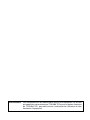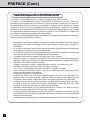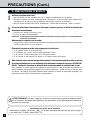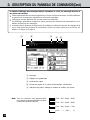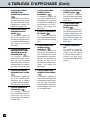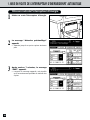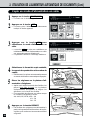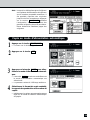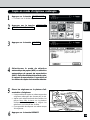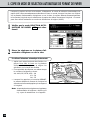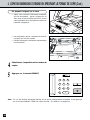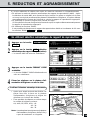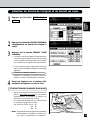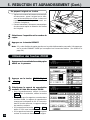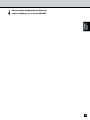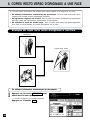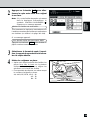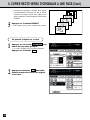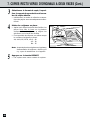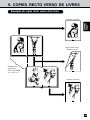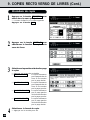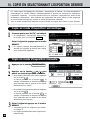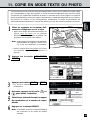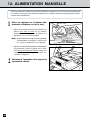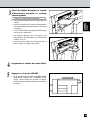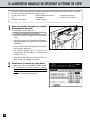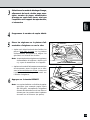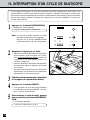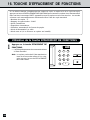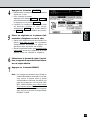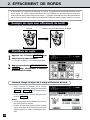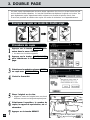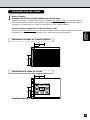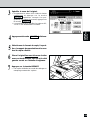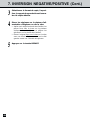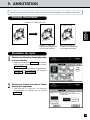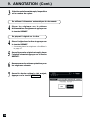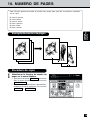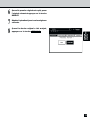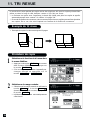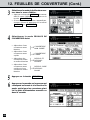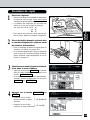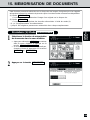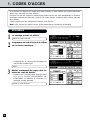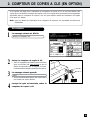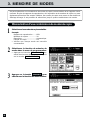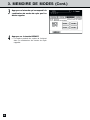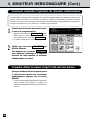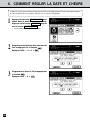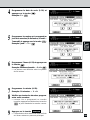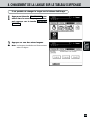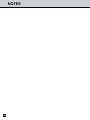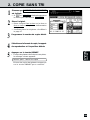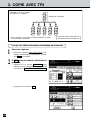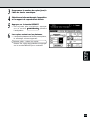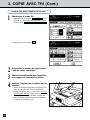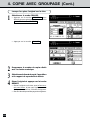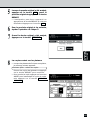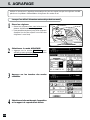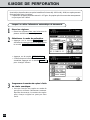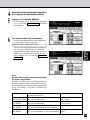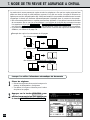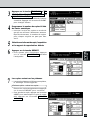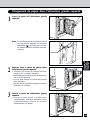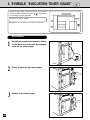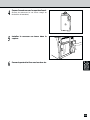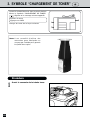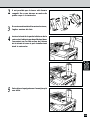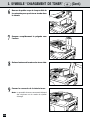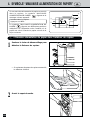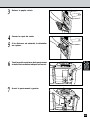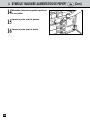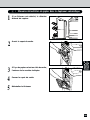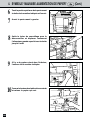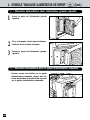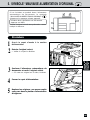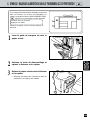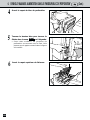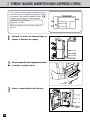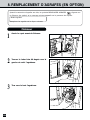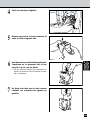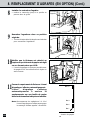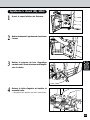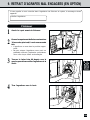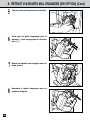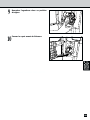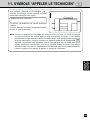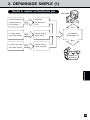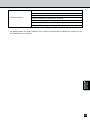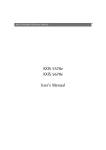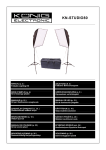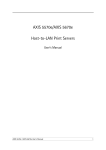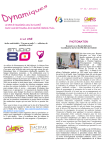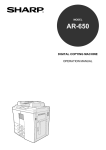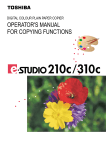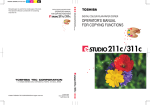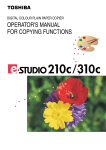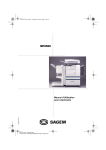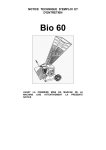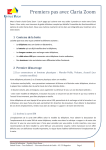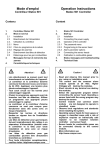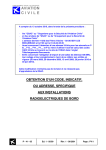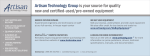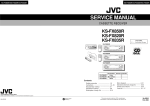Download Télécharger la notice
Transcript
-STUDIO 55 / 65 / 80 COPIEUR NUMERIQUE POUR PAPIER ORDINAIRE MANUEL DE L’OPERATEUR POUR LES FONCTIONS DE COPIE The Document Business Class. Avertissement: Des changements ou des modifications réalisés à cet équipment, qui ne sont pas approuvés expressément par TOSHIBA TEC ou par les parties autorisées par TOSHIBA TEC, pourraient annuler l’autorisation de l’utilisateur de faire fonctionner l’équipement. 1 EPA ENERGY STAR ® (MFD) L’agence pour la protection de l’environnement des Etats-Unis (EPA) a introduit un programme facultative, le programme ENERGY STAR, pour encourager la diffusion et l’utilisation volontaire de technologies à faible consommation d’énergie en vue de l’amélioration du lieu de travail, des performances des produits et de la prévention de la pollution. Partenaire du programme ENERGY STAR, TOSHIBA TEC CORPORATION a voulu que ce modèle de copieur soit conforme aux directives ENERGY STAR en matière d’économie d’énergie. Les directives ENERGY STAR pour cette classe de copieur stipulent que les copieurs ENERGY STAR doivent avoir un 'Mode d’extinction automatique' grâce auquel le copieur s’éteint automatiquement après une certaine période d’inactivité, de manière à assurer un arrêt complet la nuit et les week-ends. Le copieur doit aussi se mettre automatiquement en 'Mode Faible consommation' (Economie d’énergie automatique) un certain temps après le dernier emploi. Pour le modèle copieur-imprimante ou FAX, les directives ENERGY STAR exigent que les copieurs multifonctions ENERGY STAR aient un 'Mode Veille' grâce auquel le copieur se met automatiquement en mode de veille après une certaine période d’inactivité. Le copieur doit aussi se mettre automatiquement en 'Mode Faible consommation' (Economie d’énergie automatique) une certaine période après le dernier emploi. En particulier, ce copieur est conforme aux exigences suivantes : Modèle de copieur e-STUDIO55/65/80 (modèle de base) Mode ArrêtLe copieur consomme moins de 20 watts dans le mode arrêt. Délai par défaut du mode arrêtLe délai par défaut est de 90 minutes pour le mode arrêt. Economie d’énergie automatiqueLe copieur consomme moins de 216 watts (e-STUDIO55)/ 255 watts (e-STUDIO65)/ 313 watts (e-STUDIO80) dans le mode économie d’énergie automatique. Délai par défaut du mode économie d’énergie automatiqueLe délai par défaut du mode économie d’énergie automatique est de 15 minutes. Modèle Copieur e-STUDIO55/65/80 + lmprimante (Modèle multifonctions) Mode VeilleLe copieur consomme moins de 95 watts dans le mode veille. Délai par défaut du mode veilleLe délai par défaut du mode veille est de 90 minutes. Economie d’énergie automatiqueLe copieur consomme moins de 261 watts (e-STUDIO55)/ 300 watts (e-STUDIO65)/ 358 watts (e-STUDIO80) dans le mode économie d’énergie automatique. Délai par défaut du mode économie d’énergie automatiqueLe délai par défaut du mode économie d’énergie est de 15 minutes. Remarque 1- Le réglage par défaut des modes 'Arrêt' ou 'Veille' et 'Economie d’énergie' peut être changé. Pour changer le réglage, veuillez contacter votre revendeur agréé. Remarque 2- Pour le modèle Copieur (modèle de base), l’interrupteur d’alimentation doit être remis sur marche pour que le copieur redémarre après l’arrêt automatique. Remarque 3- Pour le modèle Copieur (modèle de base), la minuterie hebdomadaire ne peut pas être activée après l’extinciton automatique. Si cette fonction doit être utilisée, veuillez contacter votre revendeur agréé. Conformément aux directives du programme EPA ENERGY STAR, du papier recyclé peut être utilisé avec ce copieur (jusqu’à 100% de matière réutilisée) selon les spécifications ENV 12281 (Exigences concernant le papier-impression et papier bureau pour le traitement à toner sec). Pour toute question concernant l’emploi de papier recyclé ou les types de papier recyclé recommandés, veuillez contacter votre revendeur agréé. ENERGY STAR est une marque déposée aux Etats-Unis. Nous vous remercions d’avoir acheté le Copieur Numérique Toshiba e-STUDIO55/65/80. Ce Manuel d’Utilisation explique les points suivants: PREFACE TABLE DE MATIERES PRECAUTIONS PREFACE • comment utiliser le copieur numérique • comment tirer des copies • comment examiner et effectuer entretien pour le copieur numérique • comment remédier des problèmes mécaniques et du processus de copie Avant d’utiliser le copieur numérique, lisez ce Manuel d’Utilisation complètement et, afin d’obtenir toujours des copies de bonne qualité, conservez-le à portée de main pour pouvoir vous y référer plus tard en cas de besoin. n Pour assurer l’utilisation correcte et sans risque du Copieur Numérique Toshiba e-STUDIO55/ 65/80, ce Manuel d’Utilisation décrit les précautions de sécurité selon les trois niveaux d’avis suivants: Avant de lire ce Manuel d’Utilisation, comprenez bien la signification et l’importance de ce mots d’avis. Avertissement -- Indique une situation potentiellement hasardeuse qui, si l’on ne l’évite pas, peut occasionner danger de mort, ou blessure grave, ou dégâts sérieux, ou un incendie dans le copieur ou la zone environnante. Attention ---------- Indique une situation potentiellement hasardeuse qui, si l’on ne l’évite pas, peut causer des blessures secondaires ou modérées, dégâts partiels du copieur ou de la zone environnnante ou une perte de données. Note ---------------- Indique une procédure à suivre pour assurer le fonctionnement sans problèmes du copieur numérique et la production de copies de bonne qualité. Avis ----------------- Décrit information utile pour l’opération du copieur numérique. Conseil ------------ Décrit une opération à suivre pour maintenir le bon fonctionnement du copieur numérique. Avertissement Cet appareil est un produit de la Classe A. Dans un environnement domestique, il peut provoquer un brouillage radio, auquel cas l’utilisateur peut être tenu de prendre les mesures qui s’imposent. 1. Ne touchez pas la borne du connecteur lorsque vous débranchez les câbles des options. 2. Avant d’ouvrir quelque capot que ce soit, ou d’enlever quelque unité que ce soit, déchargez l’électricité statique que vous avez accumulée en touchant une partie métallique du copieur. Ce produit a été attesté par la marque “CE” conformément aux directives européennes concordantes. Toshiba Europe GmbH, Hammfelddamm 8,41460 Neuss, Allemagne, est responsable pour la marque “CE”. Téléphone +49-2131-158-01. COPYRIGHT 2000 TOSHIBA TEC CORPORATION 1 PREFACE (Cont.) Caractéristiques du e-STUDIO55/65/80 Le copieur e-STUDIO55/65/80 est un copieur numérique pour papier normal. Le copieur e-STUDIO55/65/80 effectue l’analysation d’originaux et met en réserve les données qui en résultent dans sa mémoire en forme d’images numériques. Le copieur eSTUDIO55/65/80 effectue vitement le traitement et l’édition de ces données en images numériques et aussi le tri et le groupage de copies sans problèmes. Le copieur e-STUDIO55/ 65/80 possède un grand tableau d’affichage avec un panneau à frappe et des touches du menu qui représentent graphiquement les fonctions du copieur. Par conséquence, n’importe qui peut réaliser vitement et facilement des copies nettes. Le copieur e-STUDIO55/65/80 offre des possibilités suivantes qui permettent son utilisation dans une gamme d’applications variées. . . . . . . . . . . . . . . 2 Reproduction de 55 copies (A4) par minute pour le copieur e-STUDIO55, 65 copies (A4) par minute pour le copieur e-STUDIO65, et 80 copies (A4) par minute pour le copieur eSTUDIO80. La fonction d’exposition automatique d’original détecte automatiquement la densité de l’original et fixe l’exposition de copie appropriée. Le format de l’original est automatiquement senti et le format de papier et le rapport de reproduction appropriés sont automatiquement sélectionnés. Une gamme très large de rapports de reproduction (25% à 400%). Copies recto verso ou à une face d’originaux à deux faces peuvent être automatiquement réalisées. Copies recto verso peuvent être automatiquent réalisées d’originaux à une face. Présente les fonctions d'édition suivantes: Cadrage, masquage, inversion négative/positive, zoom X-Y et image miroir, etc. Présente les fonctions de mémorisation d’images suivantes: 2 en 1, 4 en 1, mémorisation d'images, annotation et numéro de pages. Avec la fonction de tri électronique, il est aussi possible de trier à haute vitesse sans risquer d’endommager les originaux. Formats de copie de A3 à A5 possibles. Le mode de feuilles de couverture permet l’addition de feuilles de couverture à la première et/ou la dernière page des copies. Le mode d’insertion d’intercalaires permet l’insertion d’intercalaires copiés et/ou blancs aux pages spécifiées par l’utilisateur. L’addition d’un finisseur en option permet le tri et l'agrafage des copies et aussi l’utilisation du mode tri revue (MJ-1016: avec la fonction d'agrafage à cheval, MJ-1015: sans cette fonction). Un bloc de perforation en option peut être installé. Minuterie hebdomadaire qui met automatiquement le copieur sous tension et hors tension aux heures spécifiées de chaque jour ouvrable. Le mode de départ automatique permet que le copieur commence à copier après la fin du préchauffage si l’on introduit les modes de copie désirés et appuie sur la touche DEPART pendant le préchauffage. L’installation d’une imprimante en option permet l’impression de données d’un ordinateur. 1. 2. 3. 4. DESCRIPTION DE L’APPAREIL ........................................................................................... 8 DESCRIPTION DE L’EQUIPMENT EN OPTION ................................................................. 9 DESCRIPTION DU PANNEAU DE COMMANDE ............................................................. 10 TABLEAU D’AFFICHAGE ................................................................................................... 13 ■ COMMENT TIRER DES COPIES ............................................................................ 15 1. 2. 3. 4. 5. 6. 7. 8. 9. 10. 11. 12. 13. 14. 15. 16. MISE EN ROUTE DE L’INTERRUPTEUR D’ENERGIE/DEPART AUTOMATIQUE ......... UTILISATION DE L’ALIMENTEUR AUTOMATIQUE DE DOCUMENTS ........................ COPIE EN MODE DE SELECTION AUTOMATIQUE DE FORMAT DE PAPIER ........... COPIE EN DIMENSIONS D’ORIGINE EN SPECIFIANT LE FORMAT DE COPIE ......... REDUCTION ET AGRANDISSEMENT .............................................................................. COPIES RECTO VERSO D’ORIGINAUX A UNE FACE ................................................... COPIES RECTO VERSO D’ORIGINAUX A DEUX FACES .............................................. COPIES A UNE FACE D’ORIGINAUX A DEUX FACES ................................................. COPIES RECTO VERSO DE LIVRES ................................................................................. COPIE EN SELECTIONNANT L’EXPOSITION DESIREE ................................................. COPIE EN MODE TEXTE OU PHOTO .............................................................................. ALIMENTATION MANUELLE ............................................................................................ ALIMENTATION MANUELLE EN SPECIFIANT LE FORMAT DE COPIE ...................... INTERRUPTION D’UN CYCLE DE MULTICOPIE ............................................................. COMMENT PRE-PROGRAMMER LES MODES DE COPIE ............................................. TOUCHE D’EFFACEMENT DE FONCTIONS .................................................................... 16 19 24 27 29 34 39 41 43 46 47 48 50 52 53 54 ■ UTILISATION DES FONCTIONS D’EDITION ........................................................ 55 1. 2. 3. 4. 5. 6. 7. 8. 9. 10. 11. 12. 13. 14. DECALAGE D’IMAGE ......................................................................................................... EFFACEMENT DE BORDS ................................................................................................. DOUBLE PAGE ................................................................................................................... ZOOM X-Y .......................................................................................................................... CADRAGE/MASQUAGE ..................................................................................................... IMAGE MIROIR ................................................................................................................... INVERSION NEGATIVE/POSITIVE ..................................................................................... 2 EN 1/4 EN 1 .................................................................................................................... ANNOTATION ..................................................................................................................... NUMERO DE PAGES ......................................................................................................... TRI REVUE .......................................................................................................................... FEUILLES DE COUVERTURE ............................................................................................ INSERTION D’INTERCALAIRES ........................................................................................ REGLAGE D’UNE CASSETTE POUR “FEUILLES DE COUVERTURE”/“INSERTION D’INTERCALAIRES” ........................................................................................................... 15. MEMORISATION DE DOCUMENTS ................................................................................. 56 58 60 61 62 66 67 69 73 75 78 80 84 PREFACE TABLE DE MATIERES PRECAUTIONS DESCRIPTION DU COPIEUR NUMERIQUE UTILISATION COMMENT DES FONCTIONS TIRER DES COPIES D’EDITION ■ DESCRIPTION DU COPIEUR NUMERIQUE ............................................................ 7 UTILISATION D'AUTRES FONCTIONS SPECIALES 1. PRECAUTIONS D’INSTALLATION ...................................................................................... 5 2. PRECAUTIONS D’EMPLOI ................................................................................................... 6 LORSQUE LES UTILISATION SYMBOLES DU FINISSEUR GRAPHIQUES EN OPTION CLIGNOTENT ■ PREFACE .................................................................................................................... 1 ■ TABLE DE MATIERES .............................................................................................. 3 ■ PRECAUTIONS .......................................................................................................... 5 SPECIFICATIONS, ENTRETIEN ACCESSOIRES ET OPTIONS TABLE DE MATIERES 87 89 3 TABLE DE MATIERES (Cont.) ■ UTILISATION D’AUTRES FONCTIONS SPECIALES ............................................ 93 1. 2. 3. 4. 5. 6. 7. CODES D’ACCES ................................................................................................................ 94 COMPTEUR DE COPIES A CLE (EN OPTION) ................................................................ 95 MEMOIRE DE MODES ....................................................................................................... 96 MINUTEUR HEBDOMADAIRE ........................................................................................... 99 COPIE SUR D'AUTRES FORMATS ................................................................................. 101 COMMENT REGLER LA DATE ET L’HEURE ................................................................. 102 COMMENT CHANGER LE TEMPS D'ECONOMIE D'ENERGIE/MISE HORS TENSION AUTOMATIQUE .............................................................................................. 104 8. CHANGEMENT DE LA LANGUE SUR LE TABLEAU D’AFFICHAGE .......................... 105 ■UTILISATION DU FINISSEUR EN OPTION ......................................................................... 107 1. 2. 3. 4. 5. 6. 7. DESCRIPTION DE L'APPAREIL ....................................................................................... COPIE SANS TRI .............................................................................................................. COPIE AVEC TRI .............................................................................................................. COPIE AVEC GROUPAGE ............................................................................................... AGRAFAGE ....................................................................................................................... MODE DE PERFORATION ............................................................................................... MODE DE TRI REVUE ET AGRAFAGE A CHEVAL ...................................................... 108 109 110 114 118 122 124 ■ LORSQUE LES SYMBOLES GRAPHIQUES CLIGNOTENT ................................ 127 1. 2. 3. 4. 5. 6. 7. 8. 9. 10. 11. 12. SYMBOLE “CHARGEMENT DE PAPIER” ...................................................................... SYMBOLE “EVACUATION TONER USAGE” ................................................................ SYMBOLE “CHARGEMENT DE TONER” ...................................................................... SYMBOLE “MAUVAISE ALIMENTATION DE PAPIER” ............................................... SYMBOLE “MAUVAISE ALIMENTATION D’ORIGINAL” ............................................. SYMBOLE “MAUVAISE ALIMENTATION DANS LE FINISSEUR/BLOC DE PERFORATION” ................................................................................................................ SYMBOLE “MAUVAISE ALIMENTATION DANS L’AGRAFEUSE A CHEVAL” ......... REMPLACEMENT D’AGRAFES (EN OPTION) ............................................................... RETRAIT D’AGRAFES MAL ENGAGEES (EN OPTION) ............................................... NETTOYAGE DE MORCEAUX DE PAPIER PERFORES ACCUMULES ....................... SYMBOLE “APPELER LE TECHNICIEN” ........................................................................ ENTRETIEN PERIODIQUE ................................................................................................ 128 130 132 136 147 149 152 154 159 164 165 166 ■ ENTRETIEN ............................................................................................................. 167 1. VERIFICATION QUOTIDIENNE ........................................................................................ 168 2. DEPANNAGE SIMPLE ...................................................................................................... 169 ■ SPECIFICATIONS, ACCESSOIRES ET OPTIONS ................................................ 171 1. SPECIFICATIONS DU COPIEUR e-STUDIO55/65/80 ..................................................... 172 2. SPECIFICATIONS DU FINISSEUR (EN OPTION) .......................................................... 174 4 PREFACE TABLE DE MATIERES PRECAUTIONS PRECAUTIONS 1. PRECAUTIONS D’INSTALLATION 1 2 Le copieur e-STUDIO55/65/80 doit être installé par un technicien d’entretien qualifié. Note: Le matériel d’emballage doit être déposé correctement. Pour les meilleurs résultats possibles, la prise de courant c.a. doit être réservée spécialement à l’alimentation du copieur: 230-240 V, 50/60 Hz, 9 A Notes: 1. L’utilisation d’autres appareils ou équipements sur la même prise de courant que ce copieur pourrait influencer négativement la performance et la qualité des copies. 2. Veiller à bien utiliser une prise murale à la terre à 3 conducteurs. 3. Dans les localités où une fiche à 2 broches est utilisée, le copieur doit être mis à la terre pour des raisons de sécurité. Ne jamais exécuter la mise à la terre en branchant sur les tuyaux de gaz ou d’eau, ou autre objet non approprié à la mise à la terre. 3 Après avoir choisi un emplacement approprié pour l’installation du copieur eSTUDIO55/65/80, ne pas le changer. Les températures excessives, les endroits poussiéreux, les vibrations et l’exposition aux rayons solaires doivent être évites. Puisq’un peu d’ozone est formé dans l’appareil, une bonne aération doit être assurée. Notes: 1. Les conditions écologiques d’utilisation conseillées sont les suivantes: • Température : 10~30˚C • Humidité : 20~85% RH 2. Afin d’assurer un fonctionnement sans problèmes, réserver les espaces libres suivants: 80 cm sur la gauche, 80 cm sur la droite et 10 cm sur l’arrière (se référer à la figure cidessous). 10 cm 80 cm 80 cm La prise de courant doit se trouver près du copieur et être d’accès facile. 5 PRECAUTIONS (Cont.) 2. PRECAUTIONS D’EMPLOI 1 Utiliser le copieur avec soin. 2 S’assurer d’éteindre l’interrupteur d’énergie (à moins que l'on n’utilise la fonction de minuterie automatique): . Ne rien poser sur les cassettes ou sur le plateau d’alimentation d’originaux. . Ne jamais piétiner le câble d’alimentation d’énergie ou le pincer entre deux objets durs, autrement un accident ou des problèmes électriques peuvent se présenter. . Ne pas laisser tomber des pièces métalliques, comme des trombones, dans le copieur. . Lorsque l’on quitte le bureau le soir. . En cas de panne d’alimentation Attention: L’interrupteur d’énergie ne doit être éteint que lorsque le copieur s’est complètement arrêté de fonctionner. Débrancher le copieur tout de suite: . Lorsque l’on n’a pas l’intention d’effectuer des copies pendant une longue période de temps, comme le week-end ou les vacances. Eteindre le copieur tout de suite et appeler le technicien: . . . . 3 Si Si Si Si le copieur l’extérieur le copieur le copieur émet un bruit anormal. du copieur devient anormalement chaud. a été endommagé ou a été laissé tombé. a été exposé à la pluie ou à d’autres types de liquide. Afin d’obtenir des copies d’une qualité optimale, il est recommandé de n’utiliser que les fournitures fabriquées ou conseillées par Toshiba pour l’usage du copieur e-STUDIO55/ 65/80. Toutes les fournitures doivent être conservées dans un endroit frais et sec. Afin d’obtenir de votre appareil les meilleures performances, il est recommandé d’utiliser du papier filigrané xérographique (80g/m2) de qualité supérieure. Veiller à bien le charger dans le copieur. Du papier de qualité inférieure peut contenir un excès de poussière de papier, qui provoquera des visites d’entretien plus rapprochées. AVERTISSEMENT: Ne pas s’appuyer, exercer une pression ou poser des objets lourds sur le finisseur. Autrement des blessures aux personnes ou du dommage aux matériaux peuvent se présenter. Information du bruit de la machine Ordonnance 3 GSGV 18 janvier, 1991: Le niveau maximum de pression de son est égal à ou moins de 70 dB(A) selon EN27779. 6 DESCRIPTION DU COPIEUR NUMERIQUE DESCRIPTION DU COPIEUR NUMERIQUE 7 1. DESCRIPTION DE L’APPAREIL Alimenteur automatique de documents Echelle d’originaux Vitre Couvercle de la trémie à toner Panneau de commande Pochette pour le manuel d’utilisation (côté arrière) Ouverture du compteur à clé Porte avant à gauche Guide d’alimentation manuelle Cassette Interrupture d’énergie Touche ABAISSER Porte du sac toner usagé Alimenteur grande capacité Porte avant à droite CLASS 1 LASER PRODUCT LASER KLASSE 1 APPARAIL A LASER DE CLASSE 1 Etiquette d’explication CLASS 1 LASER PRODUCT LASER KLASSE 1 APPAREIL A LASER DE DLASSE ' Bouton de réglage de contraste du panneau à frappe 8 1 DESCRIPTION DU COPIEUR NUMERIQUE 2. DESCRIPTION DE L’EQUIPEMENT EN OPTION 2 3 1 1. Compteur de copies à clé (6 chiffres) Les copies réalisées sont enregistrées (ajoutées) selon des personnes ou des groupes. 2. Finisseur (MJ-1015, MJ-1016) Le finisseur permet la copie en modes de tri, groupage et agrafage, tri revue, tri revue et agrafage à cheval, agrafage à cheval et perforation en plus du mode sans tri. 3. Bloc de perforation Le bloc de perforation est en option pour les finisseurs. * La fonction d'agrafage à cheval peut être utilisée lorsque l'on a installé le MJ-1016. 9 3. DESCRIPTION DU PANNEAU DE COMMANDE � Plateau porte-trombones Il sert à jeter les trombones retirés des originaux. � Touche INTERRUPTION Pour tirer une copie d’un original différent pendant un cycle de multicopie, appuyer sur cette touche. Pendant l’interruption, on ne peut faire que des copies une par une. Pour revenir au cycle de multicopie, appuyer de nouveau sur cette touche. � Touche ECONOMIE D’ENERGIE Si l’on n’utilise pas le copieur pendant un période de temps assez long, � appuyer sur cette touche pour le mettre en mode d’économie d’énergie en éteignant tous les voyants allumés. Pour recommencer à tirer des copies, appuyer de nouveau sur cette touche. Au bout d’environ 30 secondes, le copieur est prêt à fonctionner. � Affichage du compteur total Ce compteur donne le nombre total de copies réalisées depuis l’installation du copieur. � � � � � Touche IMPRIMANTE/ RESEAU Lorsqu’il y a une imprimante en option installée, appuyer sur cette touche pour utiliser les fonctions de l’imprimante. � Touche COPIE Appuyer sur cette touche pour sélectionner la fonction de copie. � � INFO COPY PRINTER / NETWORK 10 � Affichage de messages L’état du copieur, les procédures d’utilisation et divers instructions sont affichées pour l’utilisateur sous la forme de phrases courtes et symboles graphiques. � � Clavier numérique Utiliser ces touches pour programmer le nombre de copies souhaité. On peut introduire 999 copies au maximum. �� Touche EFFACEMENT DE FONCTIONS Si l’on appuie sur cette touche, tous les modes que l’on a sélectionnés sont annulés et le copieur revient à l'état de copie standard. � �� Touche ARRET Appuyer sur cette touche pour arrêter un cycle de multicopie. �� Touche DEPART Appuyer sur cette touche pour tirer des copies. DESCRIPTION DU COPIEUR NUMERIQUE � Touche GUIDE D’OPERATION Appuyer sur la touche INFO pour afficher la procédure d’utilisation. Après la sélection d’un mode, si l’on appuie sur cette touche, les fonctions disponibles seront montrées. �� Touche EFFACEMENT Utiliser cette touche pour corriger le nombre de copies. �� �� FC 1 2 3 4 5 6 7 8 9 0 C �� �� 11 3. DESCRIPTION DU PANNEAU DE COMMANDE(Cont.) Le tableau d'affichage des messages indique l’opération en cours, les messages d'erreur et les menus de fonctions. . Chaque paramètre des fonctions apparaît sous forme d’une touche tactile. Il suffit d'effleurer la touche avec le doigt pour sélectionner la fonction souhaitée. . L'affichage suivant apparaît dès qu'une touche est effleurée. Les différents paramètres indiqués à droite peuvent être sélectionnés directement sur le tableau d'affichage de messages. * La luminosité du panneau à frappe peut être réglée en utilisant le bouton de réglage situé sur le côté arrière du panneau de commande. Ouvrir les portes avant pour le trouver. Se référer à la figure à la page 8. � � � � � � � � � � Message Rapport de reproduction Quantité de copies Format de papier de la source d’alimentation sélectionnée Indicateur de papier: Indique le nombre de feuilles qui restent. Note: Tous les numéros sont approximatifs. Les numéros entre parenthèses sont pour l’alimenteur grande capacité. : 500 ~ 376 (4000 ~ 2001) : 375 ~ 251 (2000 ~ 1001) : 250 ~ 126 (1000 ~ 501) : 125 ~ 12 1 ( 500 ~ 1) Le tableau d’affichage donne l’état du copieur. Si un des symboles graphiques clignote, prendre les mesures appropriées en se référant à la page indiquée. DESCRIPTION DU COPIEUR NUMERIQUE 4. TABLEAU D’AFFICHAGE � � � � � � � � � �� �� �� 13 4. TABLEAU D’AFFICHAGE (Cont.) � Symbole MAUVAISE ALIMENTATION AGRAFEUSE A CHEVAL Ce symbole clignote lorsqu’une feuille de papier est mal alimentée dans l’agrafeuse à cheval. (Se référer à la page 152.) � Symbole MAUVAISE ALIMENTATION DE PAPIER Ce symbole clignote en cas d’une mauvaise alimentation de papier dans le duplexeur automatique. (Se référer à la page 141~144.) � Symbole CHARGEMENT DE TONER Ce symbole clignote lorsque la trémie toner est vide. (Se référer à la page 132.) � Symbole MAUVAISE ALIMENTATION DANS FINISSEUR/BLOC DE PERFORATION Ce symbole clignote lorsqu´une feuille de papier est mal alimentée dans le finisseur ou le bloc de perforation en option. (Se référer à la page 149.) � Symbole MAUVAISE ALIMENTATION MANUELLE Ce symbole clignote si une feuille de papier est mal alimentée en mode d’alimentation manuelle. Enlever et remettre les feuilles en place sur le guide d’alimentation manuelle. (Se référer à la page 146.) � Symbole MAUVAISE ALIMENTATION PAPIER � Symbole MAUVAISE ALIMENTATION PAPIER Ce symbole clignote en cas d’une mauvaise alimentation sur le chemin du papier dans le copieur. (Se référer à la page 136.) � Symbole APPELER LE TECHNICIEN Ce symbole clignote lorsqu’il faut faire venir un technicien du service après-vente. (Se référer à la page 165.) 14 � Symbole MAUVAISE ALIMENTATION D’ORIGINAL Ce symbole clignote en cas d’une mauvaise alimentation d’un original à l’intérieur de l’alimenteur automatique de documents. (Se référer à la page 147.) Ce symbole clignote si une feuille de papier de l’alimenteur grande capacité est mal alimentée dans la section d’alimentation de papier. (Se référer à la page 146.) �� Symbole EVACUATION TONER USAGE Ce symbole clignote lorsque le sac toner usagé est plein. (Se référer à la page 130.) �� Symbole MAUVAISE ALIMENTATION DE PAPIER Ce symbole clignote si une feuille de papier de la cassette sélectionnée est mal alimentée dans la section d'alimentation de papier. (Se référer à la page 145.) �� Symbole COMPTEUR CLE Ce symbole clignote lorsque le compteur de copies à clé en option n’est pas inséré dans le copieur. On doit donc l’insérer pour réaliser des copies. COMMENT TIRER DES COPIES COMMENT TIRER DES COPIES 15 1. MISE EN ROUTE DE L’INTERRUPTEUR D’ENERGIE/DEPART AUTOMATIQUE Mise en route de l’interrupteur d’énergie 16 1 Mettre en route l’interrupteur d’énergie. 2 Le message “Attendre: préchauffage” apparaît. 3 Après environ 7 minutes, le message “PRET” apparaît. . Attendre jusqu’à ce que le copieur devienne prêt. . Lorsque ce message apparaît, cela signifie qu’il est maintenant possible de réaliser des copies. Mode de départ automatique 1 COMMENT TIRER DES COPIES Pendant le préchauffage, lorsque l’on programme les modes de copie désirés et appuie sur la touche DEPART, le copieur commence automatiquement à copier quand il devient PRET. Suivre la procédure indiquée ci-dessous pour utiliser le mode de départ automatique. Placer les originaux sur le plateau d’alimentation d’originaux ou sur la vitre. En utilisant l’alimenteur automatique de documents . Après avoir aligné les bords des feuilles, les placer face vers le haut sur le plateau d’alimentation d’originaux et aligner les glissières sur les bords des feuilles. . Il est possible de déposer en même temps le nombre d'originaux suivant: A4, A4-R, B5, B5-R, A5-R : 60 A3 : 30 B4 : 35 Note: Avant de placer les originaux sur le plateau d’alimentation d’originaux, vérifier qu’il n’y a pas de trombones ou d'agrafes. En plaçant l’original sur la vitre . Après avoir soulevé l’alimenteur de documents, poser l’original sur la vitre avec la face tournée vers le bas, le bas vers l’opérateur et le côté gauche centré sur l’echelle d’originaux. 2 Glissières Alimenteur automatique de documents Sélectionner les modes de copie désirés. . Initialement, le mode d’exposition automatique, le mode de sélection automatique de papier et la copie d’un original sont automatiquement sélectionnés. Original Echelle d’originaux 17 1. MISE EN ROUTE DE L’INTERRUPTEUR D’ENERGIE/DEPART AUTOMATIQUE (Cont.) 3 Appuyer sur la touche DEPART. FC 1 2 3 4 5 6 7 8 9 0 C . Le message “Attendre Préchauffage: Départ Automatique” apparaît. Lorsque le copieur devient prêt, il commencera automatiquement à copier dans les modes de copie sélectionnés. Note: Même après avoir appuyé sur la touche DEPART, il est possible de changer les modes de copie. Pour effacer le mode de départ automatique, appuyer sur la touche EFFACEMENT DE FONCTIONS. FC 1 2 3 4 5 6 7 8 9 0 18 C 2. UTILISATION DE L’ALIMENTEUR AUTOMATIQUE DE DOCUMENTS Précautions pour l'alimentation des originaux 1 2 Utiliser originaux qui pèsent entre 60 g/m2 et 90 g/m2. COMMENT TIRER DES COPIES L’alimenteur automatique de documents alimente les originaux placés sur le plateau d’alimentation un par un et les copie automatiquement (mode d’alimentation en série). Il est également possible d’introduire manuellement les feuilles une par une (mode d’alimentation normale). Lorsque l’on alimente des originaux à deux faces, cet alimenteur de documents inverse automatiquement les originaux après la copie de la première face pour copier leur face arrière. Ne pas utiliser les types suivants d’originaux, car ils peuvent causer une mauvaise alimentation ou s’endommager dans l’alimenteur automatique de documents. (1) Originaux gravement pliés ou plissés, en particulier ceux avec leur bord avant plissé ou bouclé. (4) Originaux avec des attaches ou des agrafes (2) Papier carbone (5) Originaux déchirés (y compris ceux ayant des trous) (3) Originaux avec papier gommé (6) Originaux humides (7) Transparents 3 4 Les originaux pliés ou crispés doivent être redressés avant d’être placés sur l’alimenteur automatique de documents. 5 Les originaux rugueux jusqu’à un tel point qu’ils ne peuvent pas être enlevés facilement avex deux doigts, ou les originaux traités en surface et ne présentant pas une égalité appropriée, risquent de ne pas se séparer correctement, même s’ils se trouvent dans les limites de poids spécifiés. Les originaux placés ne doivent que comprendre de feuilles de la même largeur. 19 2. UTILISATION DE L’ALIMENTEUR AUTOMATIQUE DE DOCUMENTS (Cont.) Copie en mode d’alimentation en série 1 2 Appuyer sur la touche PROGRAMME . 3 Appuyer sur la touche ADF pour sélectionner le mode d’alimentation en série. . Le menu sur la droite apparaît. Appuyer sur la touche ADF . . Le menu pour l’alimenteur de documents indiqué à droite apparaît. . La touche ADF est mise en surbrillance et initialement le mode d’alimentation en série est automatiquement sélectionné. . Le panneau revient à l’affichage antérieur. 4 Sélectionner le format de copie souhaité, le rapport de reproduction et le nombre de copies. . Initialement, le copieur est automatiquement en mode de sélection automatique de papier. 5 6 20 Placer les originaux sur le plateau d’alimentation d’originaux. . Après avoir aligné les bords des feuilles, les placer face vers le haut sur le plateau d’alimentation d’originaux et aligner les glissières sur le bord des feuilles. . Il est possible de déposer en même temps le nombre d'originaux suivant: A4, A4-R, B5, B5-R, A5-R : 60 A3 : 30 B4 : 35 Appuyer sur la touche DEPART. . Les feuilles des originaux sont alimentées à partir de la première feuille au bas de la pile, copiées, puis sorties sur la zone de sortie des originaux. Glissières Support COMMENT TIRER DES COPIES Avis: Lorsque l’on désire placer plus d’originaux sur le plateau d’alimentation d’originaux que le nombre acceptable maximum, il est possible d’ajouter des originaux jusqu’à trois fois au maximum. Appuyer sur la touche CONTINUER pendant l’analysation. Après l’analysation des premiers originaux, placer les prochains. Placer d’abord les dernières pages des originaux. Copie en mode d’alimentation automatique 1 2 3 Appuyer sur la touche PROGRAMME . . Le menu sur la droite apparaît. Appuyer sur la touche ADF . Appuyer sur la touche SADF pour sélectionner le mode d’alimentation automatique. . La touche SADF est mise en surbrillance et le mode d’alimentation automatique est sélectionné. . Le panneau revient à l’affichage antérieur. 4 Sélectionner le format de copie souhaité, le rapport de reproduction et le nombre de copies. . Initialement, le copieur est automatiquement réglé sur le mode de sélection automatique de papier. 21 2. UTILISATION DE L’ALIMENTEUR AUTOMATIQUE DE DOCUMENTS (Cont.) 5 Régler les glissières du plateau d’alimentation d’originaux selon le format de l’original. . Régler les glissières en laissant un peu de marge par rapport à la largeur de l’original. 6 Introduire l’original. . Placer l’original, face vers le haut, et l’insérer droit dans les glissières. . Lorsqu’il commence à être tiré automatiquement, le lâcher. L’original sera automatiquement copié et puis sortira sur la zone de sortie des originaux. Note: Pour utiliser le mode d'alimentation automatique pour la copie avec tri/ groupage/agrafage ou avec les fonctions dans “Utilisation des Fonctions d’Edition”, appuyer sur la touche TERMINE après avoir placé tous les originaux. 22 Glissières Copie en mode d’originaux mélangés 1 2 Appuyer sur la touche PROGRAMME . 3 Appuyer sur la touche VALIDER . 4 Sélectionner le mode de sélection automatique de papier (APS) ou sélection automatique de rapport de reproduction (AMS). Puis sélectionner le format de copie, le rapport de reproduction, l’exposition et le nombre de copies de la manière désirée. 5 Placer les originaux sur le plateau d’alimentation d’originaux. Appuyer sur la touche ORIGINAUX MELANGES . COMMENT TIRER DES COPIES . Le menu sur la droite apparaît. FORMATS . Il est possible de copier en même temps des originaux mélangés des formats A3 et A4. . Après avoir aligné les bords des feuilles, les placer face vers le haut sur le plateau d’alimentation d’originaux et aligner les glissières sur le bord des feuilles. . Il est possible de déposer en même temps 30 originaux. Glissières 6 Appuyer sur la touche DEPART. 23 3. COPIE EN MODE DE SELECTION AUTOMATIQUE DE FORMAT DE PAPIER Lorsque le copieur est mis sous tension, initialement, le mode de sélection automatique de papier (APS) est automatiquement sélectionné. Dans ce mode, lorsque l’on place un original sur le plateau d’alimentation d’originaux ou sur la vitre, le copieur détecte automatiquement le format de l’original et puis sélectionne le papier du même format que l’original. Ce mode peut être utilisé seulement en mode de dimensions d’origine (100%). 1 Vérifier que le mode SELECTION AUTOMATIQUE DE PAPIER APS est sélectionné. 2 Placer les originaux sur le plateau d’alimentation d’originaux ou sur la vitre. En utilisant l’alimenteur automatique de documents . Après avoir aligné les bords des feuilles, les placer face vers le haut sur le plateau d’alimentation d’originaux et aligner les glissières sur le bord des feuilles. . Il est possible de déposer en même temps le nombre d'originaux suivant: A4, A4-R, B5, B5-R, A5-R : 60 A3 : 30 B4 : 35 . Lorsque l’on appuie sur la touche DEPART, le senseur détecte le format de l’original et sélectionne le format de papier qui correspond à l’original. Note: Avant de placer les originaux sur le plateau d’alimentation d’originaux, vérifier qu’il n’y a pas de trombones ou d’agrafes. 24 Glissières En plaçant l’original sur la vitre Modifier l'orientation de l'original COMMENT TIRER DES COPIES . Après avoir soulevé aligné l’alimenteur automatique de documents, poser l'original sur la vitre, avec la face tournée vers le bas, le bas vers l'opérateur et le côte gauche centré sur l’échelle d'originaux. . Le senseur détecte automatiquement le format de l'original et sélectionne le format de papier approprié. . Fermer lentement l'alimenteur automatique de documents après la détection du format de l’original. . Quelquefois le message suivant apparaît: , changer la direction de l’original sur la vitre. Si le message suivant apparaît: Choisir la cassette correcte , installer une cassette du fomat correct. 3 Sélectionner l’exposition. 4 Programmer le nombre de copies. . Initialement, le mode d’exposition automatique est automatiquement sélectionné pour assurer l’exposition optimale par rapport à l’original. . Pour choisir l’exposition souhaitée, se référer à la page 46. . On peut programmer jusqu’à 999 copies sur le clavier numérique. . Cette opération n’est pas nécessaire lorsque l’on réalise une seule copie. . Lorsque l’on a introduit un nombre incorrect, appuyer sur la touche EFFACEMENT et programmer le nombre exact. FC 1 2 3 4 5 6 7 8 9 0 C 25 3. COPIE EN MODE DE SELECTION AUTOMATIQUE DE FORMAT DE PAPIER (Cont.) . Si l’on appuie sur la touche EFFACEMENT DE FONCTIONS, toutes les sélections faites sont effacées, et le copieur revient à l’état de copie standard. Pour les détails de l'état de copie standard, se référer à la page 54. FC 1 2 3 4 5 6 7 8 9 0 5 Appuyer sur la touche DEPART. . L’opération commence et le copieur s’arrête lorsque le nombre de copies spécifié est atteint. . Après avoir programmé les modes de copie souhaités, si l’on n’appuie pas sur la touche DEPART au bout d’environ 45 secondes, les fonctions sélectionnées sont automatiquement effacées et le copieur revient à l’état de copie standard. Note: Il est possible que le copieur ne puisse pas bien détecter le format des originaux des types suivants en mode APS: . Transparents, etc. . Originaux avec des zones noires. 26 C FC 1 2 3 4 5 6 7 8 9 0 C 4. COPIE EN DIMENSIONS D’ORIGINE EN SPECIFIANT LE FORMAT DE COPIE 1 Appuyer sur la touche →Copie . 2 Sélectionner le format de copie. 3 Placer les originaux sur le plateau d’alimentation d’originaux ou sur la vitre. COMMENT TIRER DES COPIES Lorsque des originaux de format non-standard, comme les journaux, revues, etc. sont copiés ou lorsque l’original ne peut être détecté en mode de sélection automatique de format de papier (APS), spécifier le format souhaité. Se référer au paragraphe REDUCTION ET AGRANDISSEMENT à la page 29 pour la copie d’originaux en mode d’agrandissement ou de réduction. ZOOM Original . Appuyer sur la cassette du format de papier désiré sur le panneau pour faire la sélection du format de copie. . Ou bien sélectionner la cassette désirée en utilisant le panneau principal. En utilisant l’alimenteur automatique de documents . Après avoir aligné les bords des feuilles, les placer face vers le haut sur le plateau d’alimentation d’originaux et aligner les glissières sur le bord des feuilles. . Il est possible de déposer en même temps le nombre d'originaux suivant: A4, A4-R, B5, B5-R, A5-R : 60 A3 : 30 B4 : 35 Note: Avant de placer les originaux sur le plateau d’alimentation d’originaux, vérifier qu’il n’y a pas de trombones ou d’agrafes. Glissières 27 4. COPIE EN DIMENSIONS D’ORIGINE EN SPECIFIANT LE FORMAT DE COPIE (Cont.) En plaçant l’original sur la vitre . Après avoir soulevé l’alimenteur automatique de documents , poser l'original sur la vitre, avec la face tournée vers le bas, le bas vers l'opérateur et le côté gauche centré sur l’échelle d’originaux. . Les indicateurs jaunes montrent la zone de l’original qui va être copiée. . Fermer lentement l’alimenteur automatique de documents. 4 Sélectionner l’exposition et le nombre de copies. 5 Appuyer sur la touche DEPART. FC 1 2 3 4 5 6 7 8 9 0 C Avis: S’il y a des feuilles de papier placées sur le guide d’alimentation manuelle, il faut appuyer sur la touche FORMAT COPIE du même format. (Se référer à la page 50.) 28 Il y a trois méthodes de réaliser des copies en mode de réduction ou d’agrandissement: . En utilisant le mode de sélection automatique du rapport de reproduction (AMS) - Après la sélection du mode AMS et le format de copie, lorsque l’on place un original sur la vitre ou lorsqu’un original est alimenté du plateau d’alimentation d’originaux, le copieur détecte automatiquement le format de l’original et calcule le rapport de reproduction approprié. . En spécifiant le format d’original et le format de copie: Si l’on spécifie le format d’original et le format de copie, le copieur détecte automatiquement le rapport de reproduction approprié. . En utilisant les touches ZOOM: Il est possible de sélectionner le rapport de reproduction désiré en incréments de 1% avec Down et Up . les touches ZOOM COMMENT TIRER DES COPIES 5. REDUCTION ET AGRANDISSEMENT En utilisant sélection automatique du rapport de reproduction 1 2 Appuyer sur la touche →Copie . ZOOM Original Appuyer sur la touche AMS (sélection automatique du rapport de reproduction). . La touche AMS est mise en surbrillance. 3 Appuyer sur la touche FORMAT COPIE souhaitée. 4 Placer les originaux sur le plateau d’alimentation d’originaux ou sur la vitre. . La touche FORMAT COPIE sélectionnée est mise en surbrillance. En utilisant l’alimenteur automatique de documents . Après avoir aligné les bords des feuilles, les placer face vers le haut sur le plateau d’alimentation d’originaux et aligner les glissières sur le bord des feuilles. . Il est possible de déposer en même temps le nombre d'originaux suivant: A4, A4-R, B5, B5-R, A5-R : 60 A3 : 30 B4 : 35 Note: Avant de placer les originaux sur le plateau d’alimentation d’originaux, vérifier s’il n’y a pas de trombones ou d’agrafes. Glissières 29 5. REDUCTION ET AGRANDISSEMENT (Cont.) En plaçant l’original sur la vitre . Après avoir soulevé l’alimenteur automatique de documents, poser l'original sur la vitre, avec la face tournée vers le bas, le bas vers l'opérateur et le côté gauche centré sur l’échelle d’originaux. . Fermer lentement l’alimenteur automatique de documents. . Le senseur se déplace immédiatement pour détecter le format de l’original, sélectionne le format de papier correspondant à l’original et calcule le rapport de reproduction qui correspond au format de l’original détecté et du format de copie sélectionné. . Si le message suivant apparaît: Modifier l'orientation de l'original , changer la direction l’original placé sur la vitre. . Si le message suivant apparaît: Utiliser la cassette réduction , installer la cassette du format correct et placer de nouveau l’original sur la vitre. 5 6 Sélectionner l’exposition et le nombre de copies. Appuyer sur la touche DEPART. Note: Il est possible que le copieur ne puisse pas bien détecter le format des originaux des types suivants en mode AMS : . Transparents, etc. . Originaux avec des zones noires. 30 FC . Le copieur produit des copies réduites ou agrandies au format choisi. 1 2 3 4 5 6 7 8 9 0 C Sélection du format de l’original et du format de copie 1 Appuyer sur la touche →Copie . 2 Appuyer sur la touche FORMAT ORIGINAL correspondant au format de l’original à copier. 3 Appuyer sur la touche FORMAT COPIE souhaitée. COMMENT TIRER DES COPIES ZOOM Original . Le copieur calcule le rapport de reproduction correct correspondant au format de l’original et au format de copie spécifiés, puis l’indique sur l’indicateur du rapport de reproduction. . Si le format de papier sélectionné n’est pas dans une des cassettes installées, ce message apparaît: Choisir la cassette correcte . Installer la cassette du format correct ou utiliser le guide d’alimentation manuelle. 4 Placer les originaux sur le plateau d’alimentation d’originaux ou sur la vitre. En utilisant l’alimenteur automatique de documents . Après avoir aligné les bords des feuilles, les placer face vers le haut sur le plateau d’alimentation d’originaux et aligner les glissières sur le bord des feuilles. . Il est possible de déposer en même temps le nombre d'originaux suivant: A4, A4-R, B5, B5-R, A5-R : 60 A3 : 30 B4 : 35 Note: Avant de placer les originaux sur le plateau d’alimentation d’originaux, vérifier qu’il n’y a pas de trombones ou d’agrafes. Glissières 31 5. REDUCTION ET AGRANDISSEMENT (Cont.) En plaçant l’original sur la vitre . Après avoir soulevé l’alimenteur automatique de documents , poser l'original sur la vitre, avec la face tournée vers le bas, le bas vers l'opérateur et le côté gauche centré sur l’échelle d’originaux. . Fermer lentement l’alimenteur automatique de documents après la détection du format de l’original. 5 6 Sélectionner l’exposition et le nombre de copies. Appuyer sur la touche DEPART. Note: S’il y a des feuilles de papier placées sur le guide d’alimentation manuelle, il faut appuyer sur la touche FORMAT COPIE qui correspond au format des feuilles. (Se référer à la page 50.) Utilisation des touches ZOOM 32 1 Appuyer sur la cassette du format de papier désiré sur le panneau. 2 3 Appuyer sur la touche ZOOM Original →Copie . Sélectionner le rapport de reproduction souhaité à l’aide des touches ZOOM. . Pour l’agrandissement, utiliser la touche Up . Pour la réduction, utiliser la touche Down . . Chaque fois que l’on appuie sur une des deux touches ZOOM, le rapport de reproduction change par incréments de 1%. Si l’on maintient la touche enfoncée, le rapport change de manière continue. . Si l’on appuie sur la touche 400% ou 25% , 400% ou 25% sera immédiatement affiché. . Si l’on appuie sur la touche 100% , le copieur revient au mode de dimensions d’origine. COMMENT TIRER DES COPIES 4 Placer l’original, programmer le nombre de copies et appuyer sur la touche DEPART. 33 6. COPIES RECTO VERSO D’ORIGINAUX A UNE FACE Il y a trois façons d’effectuer des copies recto verso à partir d’un original à une face: . En utilisant l’alimenteur automatique de documents - Pour la copie recto verso d’un original aux formats et aux grammages spécifiés. . En réglant les originaux sur la vitre - Pour la copie recto verso d’originaux qui ne peuvent pas être traités par l’alimenteur automatique de documents. . En utilisant le mode de double page - Pour la copie recto verso des pages opposées d’un livre ou deux feuilles du format A4 placées sur la vitre. Exemple de copie recto verso d’originaux à une face Originaux Copie recto verso En utilisant l’alimenteur automatique de documents 1 Appuyer sur la touche PRINCIPAL pour entrer dans le menu principal. . Le menu indiqué sur la droite apparaît. Appuyer sur la touche 1→1 . 34 2 Appuyer sur la touche 1→2 pour sélectionner la copie recto verso d’un original à une face. COMMENT TIRER DES COPIES Note: S'il y a des feuilles de papier qui restent dans le duplexeur automatique, le symbole PLATEAU DUPLEXEUR clignote et ce message apparaît: Retirer les feuilles du recto-verso Tirer lentement le duplexeur automatique vers l'extérieur et enlever les feuilles qui restent dans son intérieur (se référer à la page 141~144). Si ce message apparaît: Pour éjecter copies du recto-verso: INFO , appuyer sur la touche INFO et les feuilles de papier sortiront automatiquement. 3 4 Sélectionner le format de copie, l’exposition, le rapport de reproduction et le nombre de copies désirés. Mettre les originaux en place. . Après avoir aligné les bords des feuilles, les placer face vers le haut sur le plateau d’alimentation d’originaux et aligner les glissières sur le bord des feuilles. . Il est possible de déposer en même temps le nombre d'originaux suivant: A4, A4-R, B5, B5-R, A5-R : 60 A3 : 30 B4 : 35 Glissières 35 6. COPIES RECTO VERSO D’ORIGINAUX A UNE FACE (Cont.) 5 . Lorsque les originaux doivent étre placés horizontalement (formats A3, B4 et A4-R), inverser les pages paires par rapport aux pages impaires, comme indiqué, avant de les installer. 3 4 1 2 5 Appuyer sur la touche DEPART. . Les copies recto verso sortent du copieur. En plaçant l'original sur la vitre 1 Appuyer sur la touche PRINCIPAL pour entrer dans le menu principal. . Le menu indiqué sur la droite apparaît. Appuyer sur la touche 1→1 . 2 36 Appuyer sur la touche 1→2 pour sélectionner la copie recto verso d’un original à une face. 3 4 Sélectionner le format de copie, l’exposition, le rapport de reproduction et le nombre de copies désirés. 5 6 Appuyer sur la touche DEPART. Placer la première page des originaux (première face). COMMENT TIRER DES COPIES . Après avoir soulevé l’alimenteur automatique de documents, poser l'original sur la vitre, avec la face tournée vers le bas, le bas vers l’opérateur et le côté gauche centré sur l’échelle d’originaux. . Fermer lentement l’alimenteur automatique de documents. Placer l’original suivant (deuxième face). . Si le premier côté de l‘original est placé verticalement, le deuxième doit être placé dans le même sens. Placement vertical (Première face) . Si le premier côté de l‘original est placé horizontalement, le deuxième côté doit être placé horizontalement mais dans le sens inverse. (Deuxième face) Placement horizontal (Première face) (Deuxième face) 37 6. COPIES RECTO VERSO D’ORIGINAUX A UNE FACE (Cont.) 7 8 9 38 Appuyer sur la touche DEPART. Répéter les démarches 4 à 7 jusqu‘à ce que tous les originaux soient copiés. Appuyer sur la touche TERMINE quand tous les originaux ont été copiés. . Les copies recto verso sortent du copieur. 7. COPIES RECTO VERSO D’ORIGINAUX A DEUX FACES Exemple de copie recto verso d‘originaux à deux faces Original COMMENT TIRER DES COPIES Placer les originaux à deux faces sur le plateau d‘alimentation d‘originaux et lorsque l‘on appuie sur la touche DEPART, le copieur alimente un original et copie la première face sur une feuille de papier. L‘original est ensuite retourné automatiquement et le copieur copie sa deuxième face sur l‘autre face de la feuille de papier. On peut placer jusqu‘à 60 originaux du format A4 en même temps. Copie recto verso Procédure de copie 1 Appuyer sur la touche PRINCIPAL pour entrer dans le menu principal. . Le menu indiqué sur la droite apparaît. Appuyer sur la touche 1→1 . 2 Appuyer sur la touche 2→2 pour sélectionner la fonction de copie recto verso d‘originaux à deux faces. 39 7. COPIES RECTO VERSO D’ORIGINAUX A DEUX FACES (Cont.) 3 Sélectionner le format de copie, l‘exposition, le rapport de reproduction et le nombre de copies désirés. . Initialement, le mode de sélection automatique de papier est automatiquement sélectionné. 4 Mettre les originaux en place. . Après avoir aligné les bords des feuilles, les placer face vers le haut sur le plateau d‘alimentation d‘originaux et aligner les glissières sur le bord des feuilles. . Il est possible de déposer en même temps le nombre d'originaux suivant: A4, A4-R, B5, B5-R, A5-R : 60 A3 : 30 B4 : 35 Glissières Note: Avant de placer les originaux sur le plateau d'alimentation d'originaux, vérifier qu'il n'y a pas de trombones ou d'agrafes. 5 40 Appuyer sur la touche DEPART. . Les copies recto verso sortent du copieur. 8. COPIES A UNE FACE D’ORIGINAUX A DEUX FACES Exemple de copie à une face d’originaux à deux faces Copie Copie COMMENT TIRER DES COPIES Original Procédure de copie 1 Appuyer sur la touche PRINCIPAL pour entrer dans le menu principal. . Le menu indiqué sur la droite apparaît. Appuyer sur la touche 1→1 . 2 Appuyer sur la touche 2→1 pour sélectionner la fonction de copies à une face d‘originaux à deux faces. 41 8. COPIES A UNE FACE D’ORIGINAUX A DEUX FACES (Cont.) 3 Sélectionner le format de copie, l‘exposition et le nombre de copies désiré. 4 Mettre les originaux en place. . Initialement, le copieur est automatiquement réglé sur le mode de sélection automatique de papier. . Après avoir aligné les bords des fauilles, les placer face vers le haut sur le plateau d‘alimentation d‘originaux et aligner les glissières sur le bord des feuilles. . Il est possible de déposer en même temps le nombre d'originaux suivant: A4, A4-R, B5, B5-R, A5-R : 60 A3 : 30 B4 : 35 Note: Avant de placer les originaux sur le plateau d'alimentation d'originaux, vérifier qu'il n'y a pas de trombones ou d'agrafes. 5 42 Appuyer sur la touche DEPART. . Les copies à une face sortent du copieur. Glissières 9. COPIES RECTO VERSO DE LIVRES Exemple de copie recto verso d‘un livre COMMENT TIRER DES COPIES Copie à une face 1 Copie recto verso (Pages 2 et 3) 1 2 Exemple de copie recto verso des pages 1 + 2 et 3 + 4. 2 Copie à une face 3 4 4 43 9. COPIES RECTO VERSO DE LIVRES (Cont.) Procédure de copie 44 1 Appuyer sur la touche PRINCIPAL pour entrer dans le menu principal. 2 Appuyer sur la touche LIVRE→2 pour sélectionner la fonction de copies recto verso de livres. 3 Sélectionner la première et la dernière page à copier. 4 Sélectionner le format de copie. . Le menu indiqué sur la droite apparaît. Appuyer sur la touche 1→1 . . Appuyer sur la touche souhaitée. . DROITE→DROITE La copie commence par la page droite du livre et se termine par la page droite. . DROITE→GAUCHE La copie commence par la page droite du livre et se termine par la page gauche. . GAUCHE→GAUCHE La copie commence par la page gauche du livre et se termine par la page gauche. . GAUCHE→DROITE La copie commence par la page gauche du livre et se termine par la page droite. . Appuyer sur la touche pour A4. 5 Sélectionner la marge LIVRE du mode de décalage d’image s’il est nécessaire. 6 Sélectionner l'exposition, le rapport de reproduction et le nombre de copies. 7 Poser l'original et appuyer sur la touche DEPART. . La reliure du livre doit être alignée sur la ligne de repère jaune avec le bas du livre dirigé vers l'opérateur. . La copie de la page 1 sort et la face inverse est vierge. Les copies de la page 2 et des pages suivantes restent d'abord dans le copieur. . Poser d’abord la première page des originaux. COMMENT TIRER DES COPIES . Se référer à la page 56. LIV RE Ligne de repère jaune 8 Poser l'original suivant. 9 10 Appuyer sur la touche DEPART. 11 Au besoin, appuyer touche DERNIERE PAGE . 12 Enfin, appuyer sur la touche TERMINE . . Tourner la page du livre et poser le livre comme indiqué ci-dessus. Répéter les démarches 8 et 9 jusqu'à la fin du livre. sur la . Si l’on veut copier seulement la page suivante, appuyer sur la touche DERNIERE PAGE . . La copie de la dernière page sort avec le verso blanc. 45 10. COPIE EN SELECTIONNANT L’EXPOSITION DESIREE Il y a deux types de réglage de l’exposition: automatique et manuel. En mode d’exposition automatique, le copieur détecte automatiquement la densité de l’original et sélectionne l’exposition optimale. Ce mode convient bien aux originaux comprenant du texte et des illustrations uniquement. Des originaux qui présentent des zones noires ou des originaux en demi-teintes doivent être copiés en mode d’exposition manuelle. Avec le mode d’exposition manuelle on peut rendre les copies plus claires ou plus foncées. Copie en mode d’exposition automatique 1 S'assurer que le mot “AUTO” est indiqué. . Si “MANUELLE” est indiquée, appuyer sur la touche, puis sur la touche AUTO . Placer l’original et appuyer sur la touche DEPART. 2 . Le copieur détecte automatiquement la densité de l’original et produit des copies avec l’exposition optimale. Copie en mode d’exposition manuelle 1 2 Appuyer sur la touche TEXTE/PHOTO . Appuyer sur la touche ou pour passer en mode d'exposition manuelle. . Pour obtenir des copies plus claires, appuyer sur la touche . , la A chaque pression sur la touche marque d’indication de densité se déplace d'un intervalle vers la gauche et les copies deviennent plus claires. . Pour obtenir des copies plus foncées, appuyer sur la touche . A chaque pression sur la touche , la marque d’indication de densité se déplace d'un intervalle vers la droite et les copies deviennent plus foncées. 3 46 Placer l'original et appuyer sur la touche DEPART. . Comment placer les originaux→Se référer à la page 17 . . Les copies sont effectuées selon l'exposition sélectionnée. 11. COPIE EN MODE TEXTE OU PHOTO 1 COMMENT TIRER DES COPIES On peut sélectionner le mode de copie (photo/texte texte ou photo) pour réaliser des copies nettes qui correspondent au type de l’original. Le mode de texte est approprié pour tirer des copies d’originaux qui contiennent seulement du texte, ou du texte et de l’art aux lignes. Le mode de photo est approprié pour tirer des copies d’originaux qui contiennent des photos en noir et blanc, des photos en couleur ou des similigravures. Initialement, le mode de photo/texte est automatiquement sélectionné. Ce mode est utilisé pour tirer des copies d’originaux normaux. Placer les originaux sur le plateau d’alimentation d’originaux ou sur la vitre. . Après avoir aligné les bords des feuilles, les placer face en haut sur le plateau d’alimentation d’originaux et aligner les glissières sur les bords des feuilles. Note: Avant de placer les originaux sur le plateau d’alimentation d’originaux, vérifier qu’il n’y a pas de trombones ou d’agrafes. . Placer l’original face vers le bas sur la vitre en l’alignant sur l’échelle d’originaux à gauche. 2 Appuyer sur la touche AUTO TEXTE/ PHOTO . 3 4 5 6 Appuyer sur la touche PHOTO ou TEXTE . Glissières . La touche sélectionnée est mise en surbrillance. Au besoin, appuyer sur la touche pour ajuster l'exposition. ou Sélectionner le format de copie, le rapport de reproduction et le nombre de copies désirés. Appuyer sur la touche DEPART. Note: La quantité du toner consommé dépend des originaux et du mode de qualité d'image. 47 12. ALIMENTATION MANUELLE Il est recommandé d’utiliser le mode d’alimentation manuelle, si aucune cassette installée dans le copieur ne correspond au format souhaité ou si l’on désire utiliser un type de papier spécial, comme des transparents. 1 Placer les originaux sur le plateau d’alimentation d’originaux ou sur la vitre. . Après avoir aligné les bords des feuilles, les placer face vers le haut sur le plateau d’alimentation d’originaux et aligner les glissières sur le bord des feuilles. Note: Avant de placer les originaux sur le plateau d’alimentation d’originaux, vérifier qu’il n’y a pas de trombones ou d’agrafes. . Après avoir soulevé l’alimenteur automatique de documents, poser l'original sur la vitre, avec la face tournée vers le bas, le bas vers l'opérateur et le côté gauche centré sur l’échelle d’originaux. 2 48 Sélectionner l’exposition et le rapport de reproduction désirés. Glissières Prêt pour introduction manuelle . . Les formats de papier A3 à A5-R peuvent être utilisés. . Placer les feuilles sur le guide d’alimentation manuelle et aligner les glissières sur le format de papier. . Jusqu’à 100 feuilles de papier (64 à 80 g/m2) peuvent être déposées. COMMENT TIRER DES COPIES 3 Placer des feuilles de papier sur le guide d’alimentation manuelle. Le message suivant apparaît: . Les feuilles épaisses (81 à 130 g/m2), les transparents, les étiquettes, etc. doivent être insérés un à un. . Pour placer du papier du format A3, B4 ou A4-R, retirer le support du papier. 4 5 Programmer le nombre de copies désiré. Appuyer sur la touche DEPART. . Si le symbole MAUVAISE ALIMENTATION MANUELLE clignote sur le tableau d’affichage, retirer toutes les feuilles du guide d’alimentation manuelle et puis les remettre en place. 49 13. ALIMENTATION MANUELLE EN SPECIFIANT LE FORMAT DE COPIE Lorsque l’on utilise le mode d’alimentation manuelle en spécifiant le format de copie, les modes de copie suivants peuvent être sélectionnés: . Copie recto verso . Mémorisation d'images . Décalage d’image . Tri . Annotation . Effacement de bords . Numéro de pages . Double page 1 Placer des feuilles de papier sur le guide d’alimentation manuelle. Le message suivant apparaît: Prêt pour introduction manuelle . On peut utiliser du papier du format A3 à A5-R. . Placer les feuilles sur le guide d’alimentation manuelle et aligner les glissières sur le format de papier. . Jusqu’à 100 feuilles de papier (64 à 80 g/m2) peuvent être déposées. . Les feuilles épaisses (81 à 130 g/m2), les transparents, les étiquettes, etc. doivent être insérés un à un. . Pour placer du papier du format A3, B4 ou A4-R, retirer le support du papier. 2 50 Sélectionner le format de copie désiré. . Appuyer sur la touche FORMAT COPIE désiré. . Si du papier du format A4-R est utilisé, appuyer deux fois sur la touche FORMAT COPIE. Le format de papier au coin supérieur à droite du panneau changera. 4 5 Programmer le nombre de copies désiré. COMMENT TIRER DES COPIES 3 Sélectionner le mode de décalage d’image, effacement de bords, double page, annotation, numéro de pages, mémorisation d’images ou copie recto verso, ainsi que l’exposition et le rapport de reproduction, si nécessaire. Placer les originaux sur le plateau d’alimentation d’originaux ou sur la vitre. . Après avoir aligné les bords des feuilles, les placer face vers le haut sur le plateau d’alimentation d’originaux et aligner les glissières sur le bord des feuilles. Note: Avant de placer les originaux sur le plateau d’alimentation d’originaux, vérifier qu’il n’y a pas de trombones ou d’agrafes. Glissières . Après avoir soulevé l’alimenteur automatique de documents, poser l'original sur la vitre, avec la face tournée vers le bas, le bas vers l'opérateur et le côté gauche centré sur l’échelle d’originaux. 6 Appuyer sur la touche DEPART. Note: Les copies réalisées sur feuilles de papier spéciales (par exemple papier épais (81~130 g/m2), transparents, étiquettes) doivent être enlevées une à une. Elles ne doivent pas s'accumuler dans le plateau de sortie ou le finisseur (en option). 51 14. INTERRUPTION D’UN CYCLE DE MULTICOPIE Si l’on désire interrompre un cycle de multicopie pour tirer vitement une seule copie d’un original différent, utiliser la procédure décrite ci-dessous. Pendant l’interruption, on peut tirer des copies en mode d’alimentation manuelle ou d’alimentation par cassette. Il est aussi possible de tirer des copies multiples d’originaux en appuyant sur la touche DEPART une fois pour chaque copie désirée. 1 Appuyer sur la touche INTERRUPTION. Le message suivant apparaît: Cycle 1 interrompu et mémorisé INFO COPY Note: Il n’est pas possible d’utiliser ce mode pendant l’analysation des originaux. Appuyer sur la touche INTERRUPTION seulement après la fin de l’analysation. 2 Remplacer l’original par un autre. . Après avoir soulevé l’alimenteur automatique de documents, poser l’original sur la vitre, avec la face tournée vers le bas, le bas vers l’opérateur et le côté gauche centré sur l’échelle d’originaux. . Fermer lentement l’alimenteur automatique de documents après la détection du format de l’original. . Pendant l'interruption de travail, l’alimenteur automatique de documents et le duplexeur automatique ne fonctionnent pas. 3 4 Sélectionner le format de copie, l'exposition et le rapport de reproduction désirés. 5 Pour continuer le cycle de copie, appuyer une nouvelle fois sur la touche INTERRUPTION. Appuyer sur la touche DEPART. . Il est possible de tirer des copies multiples en appuyant sur la touche DEPART une fois pour chaque copie désirée. . Ce message apparaît: Prêt pour reprendre le cycle 1 52 PRINTER / NETWORK 15. COMMENT PRE-PROGRAMMER LES MODES DE COPIE Il est possible de pré-programmer les prochains modes de copie pendant un cycle de copie. Il n’est pas possible de pré-programmer les modes de copie pendant l’analysation des originaux. 2 3 Sélectionner les prochains modes de copie. 4 Le cycle de copie pré-programmé commencera lorsque le cycle de copie en cours a été terminé. COMMENT TIRER DES COPIES 1 Appuyer sur la touche PREDEFINIR TRAVAIL pendant un cycle de copie. Placer les originaux sur le plateau d’alimentation d’originaux et appuyer sur la touche DEPART. . Pour annuler les modes de copie préprogrammés, appuyer sur la touche ANNULER TRAVAIL . Note: Si l’on appuie sur la touche ARRET ou quelque chose interrompt le cycle de copie (par exemple, si la réserve de papier devient épuisée) pendant la préprogrammation, les modes introduits sont annulés. Programmer de nouveau les modes de copie désirés après le recommencement du cycle de copie. 53 16. TOUCHE D’EFFACEMENT DE FONCTIONS Si l’on désire changer complètement les modes de copie, ou après la fin d’un cycle de copie, appuyer sur la touche EFFACEMENT DE FONCTIONS pour ramener le copieur à son état standard. Dans cet état, le message "PRET" apparaît lorsque le copieur est mis sous tension. Les modes suivants sont automatiquement sélectionnés dans l’état de copie standard: . Nombre de copies “1” . Rapport de reproduction “100%” . Mode Texte/Photo . Exposition automatique . Sélection automatique de format de papier . Mode d’alimentation en série . Mode sans tri (si le finisseur en option est installé) Utilisation de la touche EFFACEMENT DE FONCTIONS 1 Appuyer sur la touche EFFACEMENT DE FONCTIONS. . L’affichage du panneau de commande revient à l’état standard. Avis: Le copieur reviendra à l’état standard au bout de 45 secondes même si l’on n’appuie pas sur la touche EFFACEMENT DE FONCTIONS. FC 1 2 3 4 5 6 7 8 9 0 54 C UTILISATION DES FONCTIONS D’EDITION UTILISATION DES FONCTIONS D’EDITION 55 1. DECALAGE D’IMAGE On peut créer sur la copie un espace pour la reliure. Il peut être placé à droite ou à gauche de la copie. On peut également prévoir un espace pour la reliure lors de la copie d’un livre en utilisant seulement le mode DOUBLE PAGE. La largeur automatique pour la reliure est d’environ 7 mm, mais on peut la régler à volonté entre 0 et 30 mm. Exemples de copie avec décalage d’image Espace de reliure à gauche Copie Espace de reliure à droite Copie Espace de reliure normal à gauche ou à droite Procédure de copie 1 2 3 Appuyer sur la touche EDITION pour entrer dans le menu d’édition. . Le menu de droite apparaît. Appuyer sur la touche DECALAGE D’IMAGE pour sélectionner la fonction de décalage d’image sur le menu d'édition. Sélectionner le côté où on va placer la marge. . Appuyer sur la touche GAUCHE , DROITE ou LIVRE pour sélectionner le type de marge. . Lorsque l’on sélectionne la marge LIVRE , l’utiliser conjointement avec le mode DOUBLE PAGE. 56 4 Appuyer sur la touche VALIDER . 5 Placer les originaux sur le plateau d’alimentation d’originaux ou sur la vitre. 6 7 Sélectionner le format de copie, l’exposition, le rapport de reproduction et le nombre de copies désirés. . Après avoir aligné les bords des feuilles, les placer face vers le haut sur le plateau d’alimentation d’originaux et aligner les glissières selon les bords des feuilles. . Placer l’original sur la vitre, avec la face tournée vers le bas, le bas vers l’opérateur et le côté gauche centré sur l’échelle d’ originaux. UTILISATION DES FONCTIONS D’EDITION . Initialement, la marge est automatiquement réglée sur 7 mm. . Pour changer la marge: Appuyer sur la touche 0 mm ou 30 mm pour sélectionner la largeur de marge désirée, et appuyer sur la touche VALIDER . . Lorsque l’on combine les modes de copie de décalage d’image et recto verso, sélectionner RECTO pour la face RECTO et VERSO pour la face VERSO de la copie. Appuyer sur la touche DEPART. Avis: Les marges peuvent être aussi faites en mode d’alimentation manuelle. Pour faire cela, placer le papier dans le guide d’alimentation manuelle (se référer à la page 50) et appuyer sur la touche FORMAT COPIE désirée pour sélectionner le format de papier désiré. Lorsque l’on utilise du papier du format A4-R, appuyer deux fois sur la touche correspondante FORMAT COPIE. 57 2. EFFACEMENT DE BORDS Si les bords d’un original sont déchirés ou tachés, ils apparaîtront comme des taches noires sur la copie. En mode d’effacement de bords sera réalisée une bordure blanche autour de tous les bords de la copie effaçant les taches. La largeur automatique de la bordure blanche est de 5 mm, mais il est possible de sélectionner n’importe quelle largeur entre 5 et 20 mm. Exemple de copie avec effacement de bords Original Copie en mode d’effacement de bords Procédure de copie 1 2 Appuyer sur la touche EDITION pour entrer dans le menu d'édition. . Le menu indiqué sur la droite apparaîtra. Appuyer sur la touche EFFACEMENT DES BORDS pour sélectionner la fonction d’effacement de bords. Comment changer la largeur de la marge d’effacement de bords . Pour changer la largeur de la marge d’effacement de bords, appuyer sur la touche 5mm ou 20 mm pour sélectionner la largeur de marge désirée. . Si les réglages sont corrects, appuyer sur la touche VALIDER . Notes: . La marge change en incréments de 1 mm sur les côtés avant et arrière. . Environ 45 secondes après la fin du cycle de copie, la largeur de la marge retourne automatiquement à la valeur automatique de 5 mm. 58 3 Placer les originaux sur le plateau d’alimentation d’originaux ou sur la vitre. En utilisant l’alimenteur automatique de documents UTILISATION DES FONCTIONS D’EDITION . Après avoir aligné les bords des feuilles, les placer face vers le haut sur le plateau d’alimentation d’originaux et aligner les glissières sur les bords des feuilles. Note: Avant de placer les originaux sur le plateau d’alimentation d’originaux, vérifier qu’il n’y a pas de trombones ou d’agrafes. Glissières En plaçant l’original sur la vitre . Après avoir soulevé l’alimenteur automatique de documents, poser l'original sur la vitre, avec la face tournée vers le bas, le bas vers l'opérateur et le côté gauche centré sur l’échelle d’originaux. . Fermer lentement l’alimenteur automatique de documents après la fin de la détection du format de l’original. 4 5 Sélectionner le format de copie, l’exposition, le rapport de reproduction et le nombre de copies désirés. Appuyer sur la touche DEPART. Avis: Les bords peuvent être aussi effacés en mode d’alimentation manuelle. Pour faire cela, placer le papier sur le guide d’alimentation manuelle (se référer à la page 50) et appuyer sur la touche FORMAT COPIE désirée pour sélectionner le format de papier désiré. Lorsque l’on utilise du papier du format A4-R, appuyer deux fois sur la touche FORMAT COPIE correspondante. 59 3. DOUBLE PAGE On peut copier simultanément les deux pages opposées d’un livre ou d’une revue une par une sur deux feuilles séparées. Il n’est pas nécessaire de déplacer l’original sur la vitre. On peut également copier séparément deux originaux du format A4 placés côte à côte. Il est aussi possible de réaliser des copies en mode de réduction ou d’agrandissement. Exemple de copie en mode de double page Procédure de copie 60 1 2 Appuyer sur la touche EDITION entrer dans le menu d'édition. 3 4 Sélectionner le mode de copie avec RECTO ou copie avec RECTO/VERSO . 5 6 7 Placer l’original sur la vitre. pour . Le menu sur la droite apparaît. Appuyer sur la touche DOUBLE PAGE pour sélectionner la fonction de double page. Choisir le format A4. . Aligner le centre de l'original avec son bord inférieur vers soi sur la ligne de repère jaune. Sélectionner l'exposition, le nombre de copies, le rapport de reproduction, etc. si nécessaire. LIV RE Appuyer sur la touche DEPART. Ligne de repère jaune 4. X-Y ZOOM Cette fonction permet de réaliser copies d’originaux avec le rapport de reproduction des directions X et Y changé. Exemple de zoom X-Y Lorsque le rapport zoom Y est changé 100% Lorsque le rapport zoom X est changé 100% 200% UTILISATION DES FONCTIONS D’EDITION 200% Procédure de copie 1 Sélectionner la fonction ZOOM X-Y dans le menu d’édition. 2 Spécifier les rapports de reproduction X et Y. 3 4 5 Appuyer sur la touche rieure. . Appuyer sur la touche EDITION pour entrer dans le menu d’edition et appuyer sur la touche ZOOM X-Y . . Le menu indiqué sur la droite apparaît. . Appuyer sur la touche 25%< ou >400% pour sélectionner les rapports de reproduction X et Y et appuyer sur la touche VALIDER supérieure. VALIDER infé- Sélectionner le format de copie, l’exposition et le nombre de copies désirés. Placer les originaux sur le plateau d’alimentation d’originaux ou sur la vitre et appuyer sur la touche DEPART. 61 5. CADRAGE/MASQUAGE Cette fonction permet le cadrage ou le masquage de copies. Il est possible de cadrer des originaux (zone intérieure seulement) en sélectionnant le mode de cadrage et on peut masquer des originaux (zone extérieure seulement) en sélectionnant le mode de masquage. On peut spécifier les zones en plaçant l’original sur la vitre ou en utilisant la feuille d’édition (en option). * Quatre zones de l´original peuvent être sélectionnées pour la spécification. * En mode d’alimentation manuelle, il faut spécifier le format de copie. Exemple de cadrage/masquage Copie en mode de cadrage Original Copie en mode de masquage 62 Comment lire les zones [Lorsque l’on place l’original sur la vitre pour lire la zone] Placer l’original face vers le haut avec son bord inférieur vers soi. Aligner l’original sur l'échelle d’originaux sur la gauche et son centre sur le centre de l’échelle d’originaux. Spécification de zones sur la feuille d’édition UTILISATION DES FONCTIONS D’EDITION Ouvrir la couverture transparente et placer l’original face vers le haut sur la feuille d’édition avec son bord inférieur vers soi. Faire glisser l’original jusqu’au bord gauche de la feuille d’édition et aligner son centre avec le centre du bord gauche de la feuille d’édition. X2 Y2 Y1 X1 Spécifications de zones sur la vitre X2 X1 Y2 Y1 1 Placer l’original. [Lorsque l’on utilise la feuille d’édition pour lire la zone] Echelle des originaux 63 5. CADRAGE/MASQUAGE (Cont.) 2 En utilisant l’échelle d’originaux et l’échelle avant, lire les valeurs qui définissent la zone désirée de la maniére suivante. . X1 . X2 . Y1 . Y2 3 Distance de l’échelle d’originaux au bord gauche de la zone spécifié Distance de l’échelle d’originaux au bord droit de la zone spécifiée Distance de l’échelle avant au bord inférieur de la zone spécifée Distance de l’échelle avant au bord supérieur de la zone spécifiée Programmer les valeurs expliquées cidessus en utilisant le clavier numérique et la touche VALIDER de la manière décrite dans la procédure suivante. Procédure de copie 64 1 Sélectionner la fonction d'édition dans le menu d'édition. 2 Appuyer sur la touche CADRAGE ou MASQUAGE . . Appuyer sur la touche EDITION pour entrer dans le menu d'édition, puis sur la touche CADRAGE/MASQUAGE . 3 Spécifier la zone de l’original. 4 5 6 Appuyer sur la touche VALIDER inférieure. 7 Appuyer sur la touche DEPART. UTILISATION DES FONCTIONS D’EDITION . Programmer la valeur X1 à l’aide du clavier numérique et appuyer sur la touche VALIDER supérieure. Lorsque l’on programme une valeur incorrecte, appuyer sur la touche ANNULER . . La procédure pour spécifier les valeurs X2, Y1 et Y2 est exactement la même. Sélectionner le format de copie, l’exposition, le rapport de reproduction et le nombre de copies désirés. Placer l’original face vers le bas sur la vitre avec son bord inférieur vers soi et le côté gauche centré sur l’échelle d’originaux. . Les copies réalisées en mode de cadrage ou masquage sortent du copieur. 65 6. IMAGE MIROIR Cette fonction permet de réaliser des copies en mode d’image miroir. Example mirror miroir image Exempleofd’image Procédure de copie 66 1 Sélectionner la fonction d'édition dans le menu d'édition. 2 3 4 5 Appuyer sur la touche MIROIR . . Appuyer sur la touche EDITION pour entrer dans le menu d'édition, puis sur la touche CADRAGE/MASQUAGE . Sélectionner le format de copie, l’exposition, le rapport de reproduction et le nombre de copies désirés. Placer les originaux sur le plateau d’alimentation d’originaux ou sur la vitre. . Comment placer les originaux→Se référer à la page 17. Appuyer sur la touche DEPART. 7. INVERSION NEGATIVE/POSITIVE Cette fonction permet d'imprimer en négatif les zones noires d'un original, ou inversement. Exemple d’inversion négative / positive Copie UTILISATION DES FONCTIONS D’EDITION Original Procédure de copie Inversion de zones négatives/positives sans spécification d’une zone 1 Sélectionner la fonction d'édition sur le menu d'édition. 2 Appuyer sur la touche NEG/POS . . Appuyer sur la touche EDITION pour entrer dans le menu d'édition, puis sur la touche CADRAGE/MASQUAGE . 67 7. INVERSION NEGATIVE/POSITIVE (Cont.) 68 3 Sélectionner le format de copie, l’exposition, le rapport de reproduction et le nombre de copies désirés. 4 Placer les originaux sur le plateau d’alimentation d’originaux ou sur la vitre. 5 Appuyer sur la touche DEPART. . Après avoir aligné les bords des feuilles, les placer face vers le haut sur le plateau d’alimentation d’originaux et aligner les glissières sur les bords des feuilles. . Placer l’original face vers le bas sur la vitre avec son bord inférieur vers soi et le côté gauche centré sur l’échelle d’originaux. 8. 2 EN 1/4 EN 1 Cette fonction permet la réduction et la copie de deux ou plus originaux sur une seule feuille. La réduction de deux feuilles en même temps sur une seule feuille s’appelle “Copie 2 en1”. La réduction de quatre feuilles en même temps sur une seule feuille s’appelle “Copie 4 en1”. * La copie en mode de réduction ou d’agrandissement n’est pas possible avec cette fonction. Exemples de 2 en 1/4 en 1 UTILISATION DES FONCTIONS D’EDITION Exemple de 2 en 1 Example of 1 1 Exemple de4 4inen 69 8. 2 EN 1/4 EN 1 (Cont.) Procédure de copie En utilisant l’alimenteur automatique de documents 1 Placer les originaux sur le plateau d’alimentation d’originaux. . Placer tous les originaux sur le plateau d’alimentation d’originaux avec le premier original face en haut et aligner les glissières sur les bords des originaux. Glissières 70 2 Sélectionner la fonction 2 en 1/4 en 1 dans le menu d’édition. 3 Sélectionner 2 en 1 ou 4 en 1. . Appuyer sur la touche EDITION pour entrer dans le menu d’édition, puis sur la touche 2 en 1/4 en 1 . . Si la touche correspondante n’apparaît pas, changer d’écran en appuyant sur la touche SUIVANT ou PRECEDENT . . Appuyer sur la touche 2 EN 1 , 4 EN 1 , 2 EN 1 RECTO/VERSO , ou 4 EN 1 RECTO/ VERSO . 4 Sélectionner le type d’original. 5 6 Sélectionner le format de copie, l’exposition et le nombre de copies désirés. RECTO ou UTILISATION DES FONCTIONS D’EDITION . A p p u y e r s u r la touche RECTO/VERSO . Appuyer sur la touche DEPART. En plaçant l’original sur la vitre 1 Sélectionner la fonction 2 en 1/4 en 1 dans le menu d’édition. 2 Sélectionner 2 en 1 ou 4 en 1. . Appuyer sur la touche EDITION pour entrer dans le menu d’édition, puis sur la touche 2 en 1/4 en 1 . . Si la touche correspondante n’apparaît pas, changer d’écran en appuyant sur la touche SUIVANT ou PRECEDENT . . Appuyer sur la touche 2 EN 1 , 4 EN 1 , 2 EN 1 RECTO/VERSO , ou 4 EN 1 RECTO/ VERSO . 71 8. 2 EN 1/4 EN 1 (Cont.) 72 3 Sélectionner le type d’original. 4 5 Sélectionner le format de copie, l’exposition et le nombre de copies désirés. 6 7 8 Quand le premier original a été copié, placer le prochain original et appuyer sur la touche DEPART. . A p p u y e r s u r la touche RECTO/VERSO . RECTO ou Placer l’original et appuyer sur la touche DEPART. . Placer l’original sur la vitre, avec la face vers le bas, le bas dirigé vers l’opérateur et le côté gauche centré sur l’échelle d’originaux. . Placer d’abord la première page des originaux. Répéter l’opération 6 précédente pour tous les originaux suivants. Quand le dernier original a été analysé, appuyer sur la touche TERMINE . . L’impression commence. 9. ANNOTATION Cette fonction permet la mise de la date et l'heure sur le bord supérieur ou inférieur de la copie. Exemple d'annotation Octobre 31, 2001,11:54 p.m. UTILISATION DES FONCTIONS D’EDITION 31.10.2001 23:54 31.10.2001 23:54 Lorsque la date et l’heure sont imprimées sur le bord inférieur Lorsque la date et l’heure sont imprimées sur le bord supérieur Procédure de copie 1 2 Sélectionner la fonction d'annotation dans le menu d'édition. . Appuyer sur la touche EDITION pour entrer dans le menu d'édition, puis sur la touche ANNOTATION . . Si la touche correspondante n'apparaît pas, changer d'écran en appuyant sur la touche SUIVANT ou PRECEDENT . Sélectionner le bord où la date et l'heure doivent être imprimées. . Sélectionner la direction et position d'impression et appuyer sur la touche VALIDER . 73 9. ANNOTATION (Cont.) 3 Sélectionner le format de copie, l'exposition et le nombre de copies. Eu utilisant l’alimenteur automatique de documents 4 Placer les originaux sur le plateau d’alimentation d’originaux et appuyer sur la touche DEPART. En plaçant l’original sur la vitre 4 74 Placer l’original sur la vitre et appuyer sur la touche DEPART. . Comment placer les originaux→Se référer à la page 17. 5 Quand le premier original est copié, placer l'original suivant et appuyer sur la touche DEPART. 6 7 Recommencer les mêmes opérations pour les originaux suivants. Quand le dernier original a été analysé, appuyer sur la touche TERMINE . 10. NUMERO DE PAGES Cette fonction permet de mettre le numéro des pages dans une des six positions suivantes sur la copie: haut à gauche haut centre haut à droite bas à gauche bas centre bas à droite UTILISATION DES FONCTIONS D’EDITION En En En En En En Exemple de numéro de pages 1 2 3 Procédure de copie 1 Sélectionner la fonction de numéro de pages sur le menu d'édition. . Appuyer sur la touche EDITION pour entrer dans le menu d'édition, puis sur la touche NUMERO PAGE . . Si la touche correspondante n'apparaît pas, changer d'écran en appuyant sur la touche SUIVANT ou PRECEDENT . 75 10. NUMERO DE PAGES (Cont.) 2 Sélectionner la position du numéro de page. 3 Indiquer le numéro de la page de départ. 4 Sélectionner le fonction de copie, l'exposition et le nombre de copies désirés. . Sélectionner la direction et position d'impression et appuyer sur la touche VALIDER . . Indiquer le numéro de la page de départ à l'aide du clavier numérique. Si le réglage est correct, appuyer sur la touche VALIDER . En utilisant l’alimenteur automatique de documents 5 Placer les originaux sur le plateau d’alimentation d’originaux et appuyer sur la touche DEPART. En plaçant l’original sur la vitre 5 76 Placer l’original sur la vitre et appuyer sur la touche DEPART. . Comment placer les originaux→Se référer à la page 17. Répéter l’opération 6 pour tous les originaux suivants. Quand le dernier original a été analysé, appuyer sur la touche TERMINE . UTILISATION DES FONCTIONS D’EDITION 6 7 8 Quand le premier original est copié, poser l’original suivant et appuyer sur la touche DEPART. 77 11. TRI REVUE Le mode de tri revue permet de copier et trier des originaux afin que les copies puissent être pliées en deux le long du côté intérieur comme si l'on fait une revue. * Le finisseur en option avec l’agrafeuse à cheval (MJ-1016) peut plier les copies et agrafer automatiquement leurs centres. Se référer à la page 124. * En mode de feuilles de couverture, des couvertures blanches ou copiées peuvent être ajoutées aux copies. En ce cas, rien n'est imprimé sur l'arrière de la feuille de couverture. Exemple de tri revue . Exemple de copie d'un document ayant 12 pages 1 6 2 12 Procédure de copie 78 7 4 3 1 Sélectionner la fonction de tri revue dans le menu d’édition. 2 Séléctionner la marge centrale. . Appuyer sur la touche EDITION pour entrer dans le menu d’édition et puis appuyer sur la touche TRI REVUE . . Si la touche correspondante n’apparaît pas, changer d’écran en appuyant sur la touche SUIVANT ou PRECEDENT . . Sélectionner la marge centrale en utilisant la touche 2 mm ou la touche 30 mm . Quand la sélection est correcte, appuyer sur la touche VALIDER . . Initialement, 2 mm est automatiquement sélectionné. 2 9 11 3 Sélectionner le format de copie, l'exposition et le nombre de copies désirés. UTILISATION DES FONCTIONS D’EDITION . Le finisseur en option avec une agrafeuse à cheval (MJ-1016) permet l’agrafage automatique du centre du papier. Lorsque l’on désire réaliser le mode d’agrafage, appuyer sur la touche AGRAFAGE ON . Il est possible de placer jusqu’à 60 originaux à la fois (format A3, B4 ou A4-R). Eu utilisant l’alimenteur automatique de documents 4 Placer les originaux sur le plateau d’alimentation d’originaux et appuyer sur la touche DEPART. En plaçant l’original sur la vitre 4 Placer les originaux sur la vitre et appuyer sur la touche DEPART. 5 6 7 Quand le premier original est copié, poser l'original suivant et appuyer sur la touche DEPART. . Comment placer les originaux→Se référer à la page 17. Recommencer les mêmes opérations pour les originaux suivants. Quand le dernier original a été analysé, appuyer sur la touche TERMINE . 79 12. FEUILLES DE COUVERTURE Dans la copie avec feuilles de couverture, il est possible d’ajouter une couverture avant et/ou arrière à chaque jeu de copies en sélectionnant un des quatre modes indiqués ci-dessous: . . . . Adjonction Adjonction Adjonction Adjonction d’une d’une d’une d’une couverture couverture couverture couverture avant avant avant avant blanche copiée blanche et une couverture arrière blanche copiée et une couverture arrière blanche Il est nécessaire d’utiliser l’alimenteur automatique de documents dans ce mode. Exemples de copie en mode de feuilles de couverture . Exemples de copie en mode de feuilles de couverture 1 2 3 1 Couverture avant blanche 2 3 . Adjonction d’une couverture avant copiée 1 2 3 1 2 3 80 Couverture avant copiée . Adjonction de couvertures avant et arrière blanches 1 2 3 1 Couverture avant blanche 2 Couverture arrière blanche . Adjonction d’une couverture avant copiée et d’une couverture arrière blanche 1 2 3 1 UTILISATION DES FONCTIONS D’EDITION 3 Couverture avant copiée 2 3 Couverture arrière blanche Procédure de copie 1 2 Placer les originaux. . Placer les originaux sur le plateau d’alimentation d’originaux avec la page 1 face vers le haut et aligner les guides latéraux sur les originaux. . Le nombre des originaux qui peuvent être placés à la fois est indiqué ci-dessous. A4, A4-R, B5, B5-R, A5-R : 60 A3 : 30 B4 : 35 Glissières Placer les feuilles spéciales. . Comment placer les feuilles sur le guide d'alimentation manuelle: Les placer face en dessus. . S’assurer de spécifier le format du papier sur le guide d’alimentation manuelle. . Réglage d'une cassette pour le mode de feuilles de couverture: Se référer à la page 87. 81 12. FEUILLES DE COUVERTURE (Cont.) 3 Sélectionner le mode de feuilles de couverture dans le menu d’édition. 4 Sélectionner le mode FEUILLES DE COUVERTURE desiré. . Appuyer sur la touche EDITION pour entrer dans le menu d’édition. Puis appuyer sur la touche COUVERTURE . . Si la touche correspondante n’apparaît pas, changer d’écran en appuyant sur la touche SUIVANT ou PRECEDENT . . Adjonction d’une couverture avant blanche . Adjonction d’une couverture avant copiée . Adjonction des couvertures avant et arrière blanches . Adjonction d’une couverture avant copiée et d’une couverture arrière blanche 5 6 82 )→ )→ )→ )→ COUVERTURE NON COPIEE COUVERTURE COPIEE DESSUS ET DESSOUS BLANCS DESSUS COPIE DESSOUS BLANC Appuyer sur la touche PRINCIPAL . Appuyer sur la cassette sur le panneau qui correspond au format et à la direction du papier spécial pour les couvertures placé sur le guide d’alimentation manuelle ou dans la cassette. 7 Programmer le nombre de copies désiré (ou jeux). 8 Appuyer sur la touche DEPART. . Sélectionner le rapport de reproduction, l’exposition, etc. désirés. Note: Dans les modes d’adjonction d’une couverture avant copiée et d’adjonction d’une couverture avant copiée et d’une couverture arrière blanche, seulement les faces avant des feuilles de couverture seront copiées même si l’on sélectionne le mode COPIES RECTO VERSO D’ORIGINAUX A DEUX FACES . UTILISATION DES FONCTIONS D’EDITION . Le cycle de copie commence et les feuilles spéciales pour les couvertures sont automatiquement ajoutées à chaque jeu de copies. 83 13. INSERTION D’INTERCALAIRES Il y a deux modes de copie avec insertion d’intercalaires. En utilisant cette fonction, il est possible d’insérer des feuilles spéciales de papier (par exemple, papier en couleur) aux pages spécifiées des copies. Les deux modes sont les suivants: . Insertion d’une feuille blanche devant la page spécifiée . Insertion d’une feuille copiée au numéro de page spécifiée Pour copier en mode de insertion d’intercalaires, deux sources d’alimentation de papier du même format et de la même orientation doivent exister, une pour alimenter du papier de copie normal et l’autre pour alimenter du papier spécial pour les intercalaires. Il est aussi nécessaire d’utiliser l’alimenteur automatique de documents dans ce mode. Exemples de copie en mode d’insertion d’intercalaires . Insertion d’une feuille spéciale blanche devant la page spécifiée 1 1 2 3 2 Feuille blanche 3 . Insertion d’une feuille spéciale copiée au numéro de page spécifiée 1 2 1 3 4 2 3 4 84 Feuille copiée Procédure de copie 2 . Placer les originaux sur le plateau d’alimention d’originaux avec la page 1 face vers le haut et aligner les guides latéraux sur les originaux. . Le nombre des originaux qui peuvent être placés à la fois est indiqué ci-dessous. A4, A4-R, B5, B5-R, A5-R : 60 A3 : 30 B4 : 35 . Pour placer des originaux plus grands (A3, B4 ou Folio), déplier le support d’originaux. Placer des feuilles de papier spéciales dans la cassette désignée pour copie en mode de insertion d’intercalaires. Glissières UTILISATION DES FONCTIONS D’EDITION 1 Placer les originaux. . Pour la méthode de placer le papier dans la cassette, se référer à la page 126. . Si la cassette appropriée n’est pas désignée pour la copie en mode d’insertion d’intercalaires, effectuer cette désignation en se référant à la page 87. 3 Sélectionner le mode d’insertion d’intercalaires dans le menu d’édition. 4 Appuyer sur la touche COPIEE . . Appuyer sur la touche EDITION pour entrer dans le menu d’édition. Puis appuyer sur la touche INTERCALAIRE . . Si la touche correspondante n’apparaît pas, changer d’écran en appuyant sur la touche SUIVANT ou PRECEDENT . BLANCHE . Insertion d’une feuille blanche devant la page spécifiée . Insertion d’une feuille copiée à la page spé-cifiée )→ )→ ou BLANCHE COPIEE 85 13. INSERTION D’INTERCALAIRES (Cont.) 5 En utilisant le clavier numérique, spécifier la page désirée et appuyer sur la touche VALIDER . . L’affichage indique la première feuille sera insérée à la page spécifiée. Dans l’exemple montré, du papier d’ ”INTERCALAIRE 1” sera inséré à (ou devant) la page 10. 6 7 8 9 10 11 86 Pour spécifier la prochaine page, répéter les démarches dans 5. . Il est possible de spécifier jusqu’à 15 pages. Lorsque l’on a fini de spécifier les pages, appuyer sur la touche VALIDER . Appuyer sur la touche PRINCIPAL . Appuyer sur la cassette sur le panneau qui correspond au format et à la direction du papier spécial pour l’insertion d’intercalaires placé dans la cassette désignée. Programmer le nombre de copies (ou jeux). . Sélectionner le rapport de reproduction, l’exposition, etc. désirés. Appuyer sur la touche DEPART. . Le cycle de copie commence et les feuilles spéciales sont automatiquement insérées aux pages spécifiées. . Se référer à la page 88 “Rajustement au format antérieur” pour la méthode de rajuster une cassette désignée pour copie en mode d’insertion d’intercalaires au format antérieur de la cassette. 14. REGLAGE D’UNE CASSETTE POUR “FEUILLES DE COUVERTURE”/“INSERTION D’INTERCALAIRES” Lorsqu’il y a deux sources d’alimentation de papier du même format et l’on désire désigner une cassette pour copie en mode de feuilles de couverture ou d’insertion d’intercalaires, suivre la procédure ci-dessous. * Lorsque l'on désire changer le format de papier des cassettes, consulter le technicien d'entretien. Procédure de désignation Appuyer sur la touche CASSETTE . FORMAT UTILISATION DES FONCTIONS D’EDITION 1 2 Appuyer sur la touche PROGRAMME pour entrer dans le menu de programmation. Réglage de la cassette pour le mode de feuilles de couverture 3 Sélectionner la cassette pour le mode de feuilles de couverture et puis appuyer sur la touche COUVERTURE . . Il est possible que ce réglage ne puisse pas être effectué pour certains modèles. Réglage de la cassette pour le mode d'insertion d'intercalaires 3 Sélectionner la cassette qui va être désignée pour ce mode et appuyer sur la touche INTERCALAIRE . Puis sélectionner une cassette. 4 Vérifier que “COUVERTURE”, “INTERCALAIRE 1” ou “INTERCALAIRE 2” apparaît sur l’écran. . L'écran sur la droite apparaît lorsque l'on sélectionne la cassette pour le mode de feuilles de couverture ou d'insertion d'intercalaires. 87 “FEUILLES DE COUVERTURE”/ 14. REGLAGE D’UNE CASSETTE POUR“INSERTION D’INTERCALAIRES” (Cont.) Rajustement au format antérieur Pour rajuster une cassette désignée pour copie en mode de feuilles de couverture ou d’insertion d’intercalaires au format antérieur de la cassette, procéder de la manière suivante. 88 1 Appuyer sur la touche PROGRAMME pour entrer dans le menu de programmation. Appuyer sur la touche FORMAT CASSETTE . 2 Sélectionner la cassette qui va être rajustée, puis appuyer sur la touche COUVERTURE ou INTERCALAIRE sur la droite inférieure et vérifier que la cassette a été rajustée correctement au format de papier antérieur. 15. MEMORISATION DE DOCUMENTS Procédure (1) Mode MEMORISER 1 Sélectionner la fonction de mémorisation de documents dans le menu d’édition. 2 Appuyer sur la touche MEMORISER . UTILISATION DES FONCTIONS D’EDITION Cette fonction permet de mémoriser sur le disque dur les images d’originaux pour les rappeler et imprimer lorsque l’on a besoin de plus de copies. Les deux modes suivants sont disponibles. (1) Mode MEMORISER Ce mode permet de mémoriser l’image d’un original sur le disque dur. (2) Mode IMPRIMER Ce mode permet d’imprimer les données mémorisées à l’aide du mode (1). * Il y a 24 emplacements de mémorisation. * Jusqu’à 100 originaux peuvent etre mémorisés dans chaque emplacement. . Appuyer sur la touche EDITION pour entrer dans le menu d’édition et appuyer sur la touche STOCKAGE MODELES . . Si la touche correspondante n’apparaît pas, changer d’écran en appuyant sur la touche SUIVANT ou PRECEDENT . 89 15. MEMORISATION DE DOCUMENTS (Cont.) 3 Sélectionner le numéro (emplacement) où l’on désire que l’original soit mémorisé. 4 5 Sélectionner l’exposition désirée. . Appuyer sur la touche numérique souhaitée. Puis appuyer sur la touche VALIDER . . Les touches ne sont pas mises en surbrillance même si des images ont déjà été mémorisées dans cet emplacement. Vérifier si des images ont été mémorisées en appuyant sur les touches avant de mémoriser une nouvelle. Placer les originaux sur le plateau d’alimentation d’originaux ou sur la vitre et appuyer sur la touche DEPART. Procédure (2) Mode IMPRIMER 90 1 Sélectionner la fonction de mémorisation de documents dans le menu d’édition. 2 Appuyer sur la touche IMPRIMER . . Appuyer sur la touche EDITION pour entrer dans le menu d’édition et appuyer sur la touche STOCKAGE MODELES . . Si la touche correspondante n’apparaît pas, changer d’écran en appuyant sur la touche SUIVANT ou PRECEDENT . 3 Sélectionner le numéro (emplacement) qui contient l’original à imprimer. 4 Sélectionner le format de copie. 5 6 Sélectionner le nombre de copies désire. . Appuyer sur la touche PRINCIPAL pour revenir au menu principal. . Appuyer sur la cassette sur l’écran pour sélectionner la cassette qui correspond du format de papier de l’image mémorisée. UTILISATION DES FONCTIONS D’EDITION . Appuyer sur la touche numérique souhaitée. . Lorsque l’on appuie sur la touche TEST IMPR. , seulement la première page va à être imprimée. Appuyer sur la touche DEPART. Avis: Il faut noter les types d’originaux qui sont mémorisés dans chaque emplacement. 91 NOTES 92 UTILISATION D'AUTRES FONCTIONS SPECIALES UTILISATION D’AUTRES FONCTIONS SPECIALES 93 1. CODES D’ACCES Si le copieur est réglé pour l’usage avec codes d’accès, on peut réaliser des copies seulement après avoir introduit un code d’accès. Lorsque l’on tire des copies en utilisant des codes d’accès, ells sont enregistrées en fonction de chaque code d’accès introduit. Jusqu’à 120 codes d’accès, composés de 4 chiffres, peuvent être utilisés. *0000 ne peut pas être sélectionné comme code d’accès. Note: Pour utiliser les codes d’accès, il faut demander au technicien d’entretien. Procédure 1 2 Le message suivant est affiché: Entrer le code d'accès Programmer un code d’accès de 4 chiffres sur le clavier numérique. . Il apparaît sur le panneau des messages et est ensuite remplacé par: PRET 3 Réaliser maintenant des copies dans les modes de copie de désirés. . Lorsque l’on a fini de copier, appuyer deux fois sur la touche EFFACEMENT DE FONCTIONS ou attendre 45 secondes. Le message suivant apparaît. Entrer le code d'accès 94 2. COMPTEUR DE COPIES A CLE (EN OPTION) Si le copieur est réglé pour l’utilisation de compteurs de copies à clé, on ne peut réaliser des copies qu’en insérant le compteur de copies à clé, et les copies ainsi produites sont enregistrées (ajoutées) dans le compteur de copies à clé. On peut utiliser autant de compteurs de copies à clé que l’on désire. Note: Pour les détails de l’utilisation d’un compteur de copies à clé, demander au technicien d’entretien. Procédure 1 Le message suivant est affiché: 2 Insérer le compteur de copies à clé. 3 Le message suivant apparaît: UTILISATION D'AUTRES FONCTIONS SPECIALES Mettre le compteur-clé 4 . Tenir le compteur de manière que la surface avec une flèche soit vers le haut et que la flèche soit pointée vers le copieur. Ensuite, l’introduire doucement à fond dans le copieur. PRET . On peut maintenant réaliser des copies dans les modes de copie désirés. Lorsque la copie est terminée, retirer le compteur de copies à clé. 95 3. MEMOIRE DE MODES On peut mémoriser une combinaison de modes de copie souvent utilisés et les rappeler à tout moment. En plus de rapports de reproduction, de l’exposition et du nombre de copies, on peut également mémoriser des modes d’édition, des modes de copie recto verso et des modes de décalage d’image. Il est possible de mémoriser jusqu’à quatre combinaisons de modes. Mémorisation d’une combinaison de modes de copie 96 1 Sélectionner les modes de copie souhaités. 2 Sélectionner la fonction de mémoire de modes dans le menu de programmation. 3 Appuyer sur la touche MEMOIRE pour sélectionner la fonction de mémorisation. Exemple: Rapport de reproduction ........ 85% Nombre de copies .................. 10 Exposition ................................. Automatique Format de copie ...................... A4 . Vérifier que chaque mode est introduit correctement. . Appuyer sur la touche PROGRAMME pour entrer dans le menu de programmation puis sur la touche MODE MEMOIRE . 4 Appuyer sur la touche MEMOIRE 1 (ou, MEMOIRE 2 , MEMOIRE 3 , MEMOIRE 4 ). Vérifier le numéro sélectionné. . La combinaison de modes de copies est gardée dans la mémoire de modes 1 (ou 2, 3, 4). . Les modes de copie mémorisés restent valides jusqu’à ce que de nouveaux modes soient mémorisés. Ils ne sont pas effacés même lorsque le copieur est mis hors tension. 1 Sélectionner la fonction de mémoire de modes dans le menu de programmation. 2 Appuyer sur la touche RAPPELER pour sélectionner la fonction de rappel. . Appuyer sur la touche PROGRAMME pour entrer dans le menu de programmation, puis sur la touche MODE MEMOIRE . UTILISATION D'AUTRES FONCTIONS SPECIALES Rappel d’une combinaison de modes de copie mémorisée 97 3. MEMOIRE DE MODES (Cont.) 98 3 Appuyer sur la touche qui correspond à la combinaison de modes de copie que l’on désire rappeler. 4 Appuyer sur la touche DEPART. . Le copieur produit des copies de l’original dans la combinaison de modes de copie rappelée. 4. MINUTEUR HEBDOMADAIRE Le minuteur hebdomadaire, qui est contenu dans le copieur, permet de mettre automatiquement le copieur sous/hors tension aux heures spécifiées. Lorsque l’on règle le minuteur hebdomadaire sur l’heure de commencement du matin et l’heure de fin du soir pour dimanche jusqu’à samedi, le copieur se mettra automatique sous tension chaque matin et hors tension chaque soir aux heures spécifiées. * Pour que le minuteur hebdomadaire fonctionne correctement, l’interrupteur d’énergie ne doit pas être éteint. 1 Sélectionner la fonction de minuterie dans le menu de programmation. 2 Vérifier le réglage. Si le réglage est correct, appuyer sur la touche VALIDER . Pour changer le réglage, appuyer sur la touche CHANGER . 3 Régler les heures ON/OFF pour chaque jour de la semaine. . Appuyer sur la touche PROGRAMME pour entrer dans le menu de programmation, puis sur la touche MINUTERIE . UTILISATION D'AUTRES FONCTIONS SPECIALES Comment régler le minuteur hebdomadaire . Changer le jour de la semaine en utilisant les touches Dim. et Sam. . . Régler les heures ON/OFF en utilisant le clavier numérique. . Si les réglages de chaque jour de la semaine sont corrects, appuyer sur la touche VALIDER inférieure. . Quant aux jours pour lesquels le copieur ne doit pas être mis sous tension, régler les heures de la manière suivante: ON : 0:00 OFF : 0:00 99 4. MINUTEUR HEBDOMADAIRE (Cont.) Comment suspendre l’opération du minuteur hebdomadaire Il est possible de suspendre l’opération du minuteur hebdomadaire et mettre le copieur sous tension ou hors tension de la manière normale en utilisant l’interrupteur d’énergie. Puisque les heures de mise sous hors tension du minuteur hebdomadaire sont gardées dans la mémoire, on peut recommencer à les utiliser à n’importe quel moment. 1 Sélectionner la fonction de minuterie dans le menu de programmation. 2 Vérifier que la touche MINUTERIE est affichée allumée. Puis appuyer sur la touche MINUTERIE pour retourner l’affichage à la situation normale. De cette manière, le minuteur hebdomadaire est éteint. . Appuyer sur la touche PROGRAMME pour entrer dans le menu de programmation et puis appuyer sur la touche MINUTERIE . . Le menu indiqué sur la droite apparaît. Comment utiliser le copieur lorsqu’il a été mis hors tension Lorsque l’on désire utiliser le copieur quand il a été mis hors tension par le minuteur hebdomadaire, appuyer sur la touche DEPART. . Si rien n’est programmé pendant cinq minutes après la mise sous tension, le copieur se meltra automatiquement encore une fois hors tension. 100 5. COPIE SUR D’AUTRES FORMATS Il est possible de tirer des copies en mode d’alimentation manuelle avec du papier de format nord-américain, par exemple, formats Statement – Ledger. Spécifier le format de paper sur l’écran et appuyer sur la touche UNIV pour tirer des copies en mode d’alimentation manuelle. Il est possible d’utiliser plusieurs modes de copie. 1 Placer des feuilles de papier sur le guide d’alimentation manuelle. 2 Appuyer sur la touche PROGRAMME pour entrer dans le menu de programmation, puis sur la touche UNIVERSEL . 3 4 5 Appuyer sur la touche de format souhaitée. UTILISATION D'AUTRES FONCTIONS SPECIALES . Il est possible de placer jusqu’à 100 feuilles de papier (64~80g/m2). Appuyer sur la touche PRINCIPAL pour entrer dans le menu principal. Appuyer sur la touche ZOOM : Original → Copie , puis sur la touche UNIV . 101 6. COMMENT REGLER LA DATE ET L’HEURE La date et l’heure peuvent être facilement introduites et réglées dans le menu de programmation si l’on programme les numéros désirés sur le clavier numérique. 1 Appuyer sur la touche PROGRAMME pour entrer dans le menu de programmation. Appuyer sur la touche SUIVANT et puis sur la touche DATE/HEURE . . Le panneau DATE/HEURE apparaît. 102 2 Programmer les derniers deux numéros de l’an et appuyer sur la touche . Exemple: 2001 → 0 + 1 + 3 Programmer le mois (1~12) et appuyer sur la touche . Exemple: avril → 4 + 5 Programmer le numéro qui correspond au jour de la semaine (1: dimanche, 2: lundi.... 7:samedi) et appuyer sur la touche . Exemple: jeudi → 5 + 6 Programmer l’heure (0~23) et appuyer sur la touche . Exemple: 10 heures du matin → 1 + 0 + UTILISATION D'AUTRES FONCTIONS SPECIALES 4 Programmer la date du mois (1~31) et appuyer sur la touche . Exemple: 5 + . Les heures sont affichées selon le système de 24 heures. 7 8 9 Programmer la minute (0~59). Exemple: 10 minutes → 1 + 0. Vérifier que toutes les données programmées sont correctes. . Lorsque l’on a programmé un numéro incorrect, appuyer tout d’abord sur la touche et puis introduire le numéro correct. Appuyer sur la touche VALIDER . . L’introduction de la date et du mois est finie et l’écran revient au panneau principal. 103 7. COMMENT CHANGER LE TEMPS D’ECONOMIE D’ENERGIE/MISE HORS TENSION AUTOMATIQUE 1 2 Appuyer sur la touche PROGRAMME pour entrer dans le menu de programmation. Appuyer sur la touche SUIVANT sur le panneau PROGRAMME pour visualiser le panneau sur la droite. Pour changer le temps d’économie d’énergie automatique 1 2 Appuyer sur la touche ECONOMIE D’ENERGIE sur le panneau. . La visualisation sur la droite apparaît. Sélectionner le numéro désiré sur le panneau. Pour changer le temps de mise hors tension automatique 1 2 Appuyer sur la touche MISE HORS TENSION AUTOMATIQUE . . Le panneau sur la droite apparaît. Sélectionner le numéro désiré sur le panneau. Pour sortir du mode d’économie d’énergie automatique . Appuyer sur la touche ECONOMIE D’ENERGIE ou la touche DEPART. . Le copieur commence son préchauffage, puis devient prêt après un peu de temps. . Il est recommandé d’utiliser le mode de départ automatique. Se référer à la page 17. Pour sortir du mode de mise hors tension automatique 1 Mettre l’interrupteur d’énergie sous tension . Le copieur commence son préchauffage, puis le message PRET apparaît après environ 7 minutes. Se référer à la page 16. . Il est recommandé d’utiliser le mode de départ automatique. Se référer à la page 17. Note: Si la touche ECONOMIE D’ENERGIE ou MISE HORS TENSION AUTOMATIQUE n’est pas visualisée sur l’écran, consulter le technicien d’entretien. 104 8. CHANGEMENT DE LA LANGUE SUR LE TABLEAU D’AFFICHAGE 1 Appuyer sur la touche PROGRAMME pour entrer dans le menu de programmation, puis appuyer sur la touche MODIFIER LANGUE . 2 Appuyer sur une des autres langues. Note: Les langues visualisées sur l’écran varient selon la région. UTILISATION D'AUTRES FONCTIONS SPECIALES Il est possible de changer la langue sur le tableau d’affichage. 105 NOTES 106 UTILISATION DU FINISSEUR EN OPTION UTILISATION DU FINISSEUR EN OPTION 107 1. DESCRIPTION DE L'APPAREIL Il y a deux types de finisseurs en option (MJ-1015 et MJ-1016). Les fonctions varient selon le type de finisseur installé. • Appuyer sur la touche indiquée sur l'écran principal sur la droite et vérifier les modes du finisseur sur le panneau. • Le panneau à frappe utilisé dans ce chapitre apparaît lorsque l'on a installé le finisseur en option MJ-1016 avec le bloc de perforation. Capot supérieur Plateaux Bloc de perforation (en option) Capot avant Capot inférieur Plateau de l’agrafeuse à cheval (seulement MJ-1016) 108 2. COPIE SANS TRI 1 S'assurer que SANS TRI SANS AGRAFAGE est indiqué. 2 Placer l‘original. . Placer l‘original face en bas sur la vitre ou face en haut sur le plateau d‘alimentation d‘originaux. . Comment placer les originaux→Se référer à la page 17. Programmer le nombre de copies désiré. Sélectionner le format de copie, le rapport de reproduction et l‘exposition désirés. Appuyer sur la touche DEPART. . Lorsque les plateaux du finisseur sont pleins, le message suivant apparaît: Finisseur plein : retirer les copies UTILISATION DU FINISSEUR EN OPTION 3 4 5 . Si TRI ou GROUPE est indiqué, appuyer sur la touche pour sélectionner SANS TRI . Enlever les copies des plateaux et appuyer sur la touche DEPART pour continuer. 109 3. COPIE AVEC TRI Exemple: 5 jeux de copies d’originaux à 5 pages. 1 2 3 4 5 1 2 3 4 5 1 2 3 4 5 1 2 3 4 5 Originaux à 5 pages 1 2 3 4 5 * En ce mode, il n’est pas possible d’utiliser le guide d’alimentation manuelle. 1 2 3 4 5 ( 5 jeux de copies triées dans le même ordre que les originaux. Lorsque l‘on utilise l‘alimenteur automatique de documents 1 Placer les originaux. 2 Si TRI n’est pas indiqué, sélectionner le mode TRI. . Placer les originaux face vers le haut sur le plateau d’alimentation d’originaux. Vérifier que TRI est indiqué. . Appuyer sur la touche PRINCIPAL pour afficher le menu principal. Appuyer ensuite sur la touche SANS TRI SANS AGRAFAGE . . Appuyer sur la touche TRI . 110 ) Sélectionner le format de copie, l‘exposition et le rapport de reproduction désirés. Appuyer sur la touche DEPART. . Pour ajouter plus d‘originaux, appuyer s u r la touche CONTINUER pendant l'analysation. Les copies sortent sur les plateaux. . Lorsque les plateaux du finisseur sont pleins, le message suivant apparaît: Finisseur plein : retirer les copies Enlever les copies des plateaux et appuyer sur la touche DEPART pour continuer. UTILISATION DU FINISSEUR EN OPTION 3 4 5 6 Programmer le nombre de copies (jeux) à l‘aide du clavier numérique. 111 3. COPIE AVEC TRI (Cont.) Lorsque l‘on place l’original sur la vitre 1 Sélectionner le mode TRI. . Appuyer sur la touche PRINCIPAL pour afficher le menu principal. Appuyer ensuite sur la touche SANS TRI SANS AGRAFAGE . . Appuyer sur la touche TRI . 2 3 4 112 Programmer le nombre de copies (jeux) à l’aide du clavier numérique. Sélectionner le format de copie, l’exposition et le rapport de reproduction désirés. Analyser l’original pour le mettre dans la mémoire. . Placer la première page des originaux sur la vitre et appuyer sur la touche DEPART. . Placer l‘original sur la vitre, avec la face tournée vers le bas, le bas vers l‘opérateur et le côté centré sur l‘échelle d‘originaux. . Placer d‘abord la première page des originaux, et après la deuxième, etc. 5 Lorsque le premier original a été analysé, appuyer sur la touche OUI , poser le prochain original et appuyer sur la touche DEPART. . L‘analysation peut être commencé en appuyant sur la touche DEPART (il n‘est pas nécessaire d‘appuyer sur la touche OUI ). 8 Pour le prochain original et les suivants, répéter l’opération de l‘étape 5. Quand le dernier original a été analysé, appuyer sur la touche TERMINE . Les copies sortent dans les plateaux. UTILISATION DU FINISSEUR EN OPTION 6 7 . Lorsque les plateaux du finisseur sont pleins, le message suivant apparaît: Finisseur plein : retirer les copies Enlever les copies des plateaux et appuyer sur la touche DEPART pour continuer. . Pour annuler la copie, appuyer sur la touche ARRET pour interrompre le cycle de copie, puis appuyer sur la touche EFFACER MEMOIRE . 113 4. COPIE AVEC GROUPAGE Exemple: Copie de 5 originaux en mode de groupe. 1 2 3 4 5 1 1 1 1 1 2 2 2 2 2 3 3 3 3 3 4 4 4 4 4 5 originaux 5 5 5 5 5 * En ce mode, il n’est pas possible d’utiliser le guide d’alimentation manuelle. Lorsque l’on utilise l’alimenteur automatique de documents 1 Placer les originaux. 2 Sélectionner le mode GROUPE. . Placer les originaux face vers le haut sur le plateau d’alimentation d’originaux. . Appuyer sur la touche PRINCIPAL pour afficher le menu principal. Appuyer ensuite sur la touche SANS TRI SANS AGRAFAGE . . Appuyer sur la touche GROUPE . 114 3 Programmer le nombre de copies à l’aide du clavier numérique. 4 5 Sélectionner le format de copie, l’exposition et le rapport de reproduction désirés. 6 Les copies sortent sur les plateaux. . Lorsque l’on tire des copies en mode de groupe en utilisant l’alimenteur automatique de documents, le nombre de copies pour chaque original ne peut pas être varié. Appuyer sur la touche DEPART. UTILISATION DU FINISSEUR EN OPTION . Pour ajouter plus d‘originaux, appuyer s u r la touche CONTINUER pendant l'analysation. . Lorsque les plateaux du finisseur sont pleins, le message suivant apparaît: Finisseur plein : retirer les copies Enlever les copies des plateaux et appuyer sur la touche DEPART pour continuer. . Pour annuler la copie, appuyer sur la touche ARRET pour interrompre le cycle de copie, puis appuyer sur la touche EFFACER MEMOIRE . 115 4. COPIE AVEC GROUPAGE (Cont.) Lorsque l‘on place l’original sur la vitre 1 Sélectionner le mode GROUPE. . Appuyer sur la touche PRINCIPAL pour afficher le menu principal, puis sur la touche SANS TRI SANS AGRAFAGE . . Appuyer sur la touche GROUPE . 2 3 4 116 Programmer le nombre de copies désiré avec le clavier numérique. Sélectionner le format de copie, l’exposition et le rapport de reproduction désirés. Placer l’original et appuyer sur la touche DEPART. . Placer l’original sur la vitre, avec la face tournée vers le bas, le bas vers l’opérateur et le côté gauche centré sur l’échelle d’originaux. . Placer d‘abord la première page des originaux. 5 Lorsque le premier original a été analysé, appuyer sur la touche OUI , poser le prochain original et appuyer sur la touche DEPART. . L‘analysation peut être commencé en appuyant sur la touche DEPART (il n‘est pas nécessaire d‘appuyer sur la touche OUI ). 6 7 Pour le prochain original et les suivants, répéter l’opération de l‘étape 5. 8 Les copies sortent sur les plateaux. UTILISATION DU FINISSEUR EN OPTION Quand le dernier original a été analysé, appuyer sur la touche TERMINE . . Lorsque les plateaux du finisseur sont pleins, le message suivant apparaît: Finisseur plein : retirer les copies Enlever les copies des plateaux et appuyer sur la touche DEPART pour continuer. . Pour annuler la copie, appuyer sur la touche ARRET pour interrompre le cycle de copie, puis appuyer sur la touche EFFACER MEMOIRE . 117 5. AGRAFAGE Utiliser ce mode pour l’agrafage automatique de jeux de copies lorsque les originaux ont été placés sur le plateau d’alimentation d’originaux en mode de tri. Lorsque l’on utilise l'alimenteur automatique de documents 1 Placer les originaux. . Placer les originaux face vers le haut sur le plateau d’alimentation d’originaux. . Il est possible de placer jusqu’à 50 originaux (lorsque l’on tire des copies à une face des originaux à une face). Glissières 118 2 Sélectionner le mode AGRAFAGE. 3 Appuyer sur les touches des modes souhaités. 4 Sélectionner le format de copie, l’exposition et le rapport de reproduction désirés. . Appuyer sur la touche PRINCIPAL pour afficher le menu principal, puis sur la touche SANS TRI SANS AGRAFAGE . 6 . Les copies sont automatiquement agrafées après la copie de chaque jeu. . Pour ajouter d’autres originaux, appuyer sur la touche CONTINUER pendant l'analysation. Les copies agrafées sortent sur les plateaux. . Lorsque les plateaux du finisseur sont pleins, le message suivant apparaît: Finisseur plein : retirer les copies Enlever les copies des plateaux et appuyer sur la touche DEPART pour continuer. . Pour annuler la copie, appuyer sur la touche ARRET pour interrompre le cycle de copie, puis appuyer sur la touche EFFACER MEMOIRE . . Il est possible d’agrafer en même temps le nombre de copies suivant: A4, B5 : 50 A3, B4, A4-R : 30 . Lorsque l’on sélectionne le mode d’agrafage et réalise plus que le nombre de copies spécifié, le finisseur entre automatiquement dans le mode de tri. UTILISATION DU FINISSEUR EN OPTION 5 Appuyer sur la touche DEPART. 119 5. AGRAFAGE (Cont.) Lorsque l‘on place l’original sur la vitre 120 1 Sélectionner le mode AGRAFAGE. 2 Appuyer sur les touches des modes souhaités. 3 4 5 Programmer le nombre de copies (jeux) à l’aide du clavier numérique. . Appuyer sur la touche PRINCIPAL pour afficher le menu principal. Appuyer ensuite sur la touche SANS TRI SANS AGRAFAGE . Sélectionner le format de copie, l’exposition et le rapport de reproduction désirés. Placer l’original et appuyer sur la touche DEPART. . Placer l’original sur la vitre, avec la face tournée vers le bas, le bas vers l’opérateur et le côté gauche centré sur l’échelle d’originaux. . Placer d‘abord la première page des originaux. 6 Lorsque le premier original a été analysé, appuyer sur la touche OUI , poser le prochain original et appuyer sur la touche DEPART. . L‘analysation peut être commencé en appuyant sur la touche DEPART (il n‘est pas nécessaire d‘appuyer sur la touche OUI ). Pour le prochain original et les suivants, répéter l’opération de l‘étape 6. Quand le dernier original a été analysé, appuyer sur la touche TERMINE . . L’impression commence. Les copies sortent dans les plateaux. . Lorsque les plateaux du finisseur sont pleins, le message suivant apparaît: Finisseur plein : retirer les copies Enlever les copies des plateaux et appuyer sur la touche DEPART pour continuer. . Pour annuler la copie, appuyer sur la touche ARRET pour interrompre le cycle de copie, puis appuyer sur la touche EFFACER MEMOIRE . UTILISATION DU FINISSEUR EN OPTION 7 8 9 121 6.MODE DE PERFORATION Avec le bloc de perforation en option installé au finisseur MJ-1015 ou MJ-1016, les copies peuvent être perforées pour la reliure. • L'épaisseur du papier doit être entre 64 ~ 157 g/m2. Du papier spécial comme des transparents ne peut pas être utilisé. Losque l'on utilise l'alimenteur automatique de documents 1 2 Placer les originaux. . Placer les originaux face vers le haut sur le plateau d'alimentation d'originaux. Sélectionner le mode de perforation. . Appuyer sur la touche PRINCIPAL pour visualiser le menu principal. Puis appuyer sur la touche SANS TRI SANS AGRAFAGE . . Appuyer sur la touche PERFORATION . • Si la touche pour la fonction désirée n'est pas visualisée, appuyer sur la touche SUIVANT pour changer d'écran. 3 122 Programmer le nombre de copies à l’aide du clavier numérique. . Lorsque l’on tire des copies en mode de groupe en utilisant l’alimenteur automatique de documents, le nombre de copies pour chaque original ne peut pas être varié. 4 5 Sélectionner le format de copie, l’exposition et le rapport de reproduction désirés. 6 Les copies sortent sur les plateaux. Appuyer sur la touche DEPART. . Pour ajouter plus d‘originaux, appuyer s u r la touche CONTINUER pendant l'analysation. . Lorsque les plateaux du finisseur sont pleins, le message suivant apparaît: Finisseur plein : retirer les copies UTILISATION DU FINISSEUR EN OPTION Enlever les copies des plateaux et appuyer sur la touche DEPART pour continuer. . Pour annuler la copie, appuyer sur la touche ARRET pour interrompre le cycle de copie, puis appuyer sur la touche EFFACER MEMOIRE . Avis: Nombre de trous de perforation et formats de papier disponibles: Puisque le nombre de trous de perforation et la distance entre les trous varie selon la région, il faut acheter le bloc de perforation approprié. (Pour les détails, consulter le technicien d'entretien.) Nombre de trous de perforation et diamètre de trous Japon et la plupart 2 trous d'Europe (MJ-6002E) (6,5 mm de diamètre) Amérique du Nord 2/3 trous variable (8,0 mm de diamètre) (MJ-6002N) 4 trous France (6,5 mm de diamètre; 80 mm d'espace) (MJ-6002F) 4 trous Suède (6,5 mm de diamètre; 70, 21 mm d'espace) (MJ-6002S) Formats de papier disponibles A3, B4, A4, A4-R, B5, B5-R, FOLIO 2 trous: LG, LT-R, COMP 3 trous: LD, LT A3, A4 A3, B4, A4, A4-R, B5, B5-R, FOLIO 123 7. MODE DE TRI REVUE ET AGRAFAGE A CHEVAL Le mode de tri revue permet de copier et trier les originaux a fin que les copies puissent être pliées en deux le long du côté intérieur comme si l'on fait une revue. Lorsque le finisseur en option avec un bloc de perforation (MJ-1016) est installé, il est possible de sélectionner le mode d'agrafage à cheval qui réalisera automatiquement l'agrafage dans le centre du document. * Des couvertures blanches ou copiées peuvent être ajoutées si l'on utilise le mode de feuilles de couverture. En ce cas rien n'est imprimé sur l'arrière de la feuille de couverture lorsque l'on appuie sur la touche TRI REVUE ou TRI REVUE ET AGRAFAGE A CHEVAL . Si l'on appuie sur la touche AGRAFAGE A CHEVAL , il est possible de copier sur l'arrière de la couverture. * Il y a deux méthodes disponibles en mode de tri revue. Pour tirer des copies en utilisant l'écran d'édition, se référer à la page 78. • Exemple de copie d'un document de 12 pages • En sélectionnant TRI REVUE 1 6 2 7 4 3 2 12 9 11 • En sélectionnant TRI REVUE ET AGRAFAGE A CHEVAL 1 2 6 7 3 12 • En sélectionnant AGRAFAGE A CHEVAL 12 10 8 1 6 3 7 5 Lorsque l'on utilise l'alimenteur automatique de documents 124 1 Placer les originaux 2 Appuyer sur la touche PRINCIPAL pour afficher le menu principal. Puis appuyer sur la touche SANS TRI SANS AGRAFAGE . . Placer les originaux face vers le haut pour le plateau d'alimentation d'originaux . Se référer à la figure ci-dessus pour l'ordre de placer les pages. 3 Appuyer sur la touche TRI REVUE ou TRI REVUE ET AGRAFAGE A CHEVAL ou AGRAFAGE A CHEVAL . . Si la touche pour la fonction désirée n'est pas visualisée, appuyer sur la touche SUIVANT pour changer d'écran. 4 Programmer le nombre de copies à l’aide du clavier numérique. 5 6 Sélectionner le format de copie, l’exposition et le rapport de reproduction désirés. 7 Les copies sortent sur les plateaux. . Lorsque l’on tire des copies en mode de groupe en utilisant l’alimenteur automatique de documents, le nombre de copies pour chaque original ne peut pas être varié. . Pour ajouter plus d‘originaux, appuyer s u r la touche CONTINUER pendant l'analysation. UTILISATION DU FINISSEUR EN OPTION Appuyer sur la touche DEPART. . Lorsque les plateaux du finisseur sont pleins, le message suivant apparaît: Finisseur plein : retirer les copies Enlever les copies des plateaux et appuyer sur la touche DEPART pour continuer. . Pour annuler la copie, appuyer sur la touche ARRET pour interrompre le cycle de copie, puis appuyer sur la touche EFFACER MEMOIRE . 125 7. MODE DE TRI REVUE ET AGRAFAGE A CHEVAL (Cont.) Lorsque l'on place l'original sur la vitre 1 2 Effectuer les étapes 2 à 5 de la procédure dans "Lorsque l'on utilise l'alimenteur automatique de documents." 3 Lorsque le premier original a été analysé, appuyer sur la toche OUI , poser le prochain original et appuyer sur la touche DEPART . Placer l'original et appuyer sur la touche DEPART. . Placer l'original sur la vitre, avec la face tournée vers le bas, le bas vers l'opérateur et le côté gauche centré sur l'échelle d'originaux. . Placer d'abord la première page des originaux. Lorsque l'on sélectionne AGRAFAGE A CHEVAL , si l'on se référe à la figure à la page 124 par exemple, les placer dans l'ordre des pages 12-1, 2-11,10-3, 4-9, 8-5, puis 6-7. • Se référer à l'étape 6 à la page 37 pour la direction de placer les originaux. . L'analysation peut être commencé en appuyant sur la touche DEPART (il n'est pas nécessaire d'appuyer sur la touche OUI . 4 5 6 Pour le prochain original et les suivants, répéter l'operation de l'étape 3. Quand le dernier original a été analysé, appuyer sur la touche TERMINE . . L'impression commence. Les copies sortent dans les plateaux. . Lorsque les plateaux du finisseur sont pleins, le message suivant apparaît: Finisseur plein: retirer les copies Enlever les copies des plateaux et appuyer sur la touche DEPART pour continuer. . Pour annuler la copie, appuyer sur la touche ARRET pour interrompre le cycle de copie, puis appuyer sur la touche EFFACER MEMOIRE . 126 LORSQUE LES SYMBOLES GRAPHIQUES CLIGNOTENT LORSQUE LES SYMBOLES GRAPHIQUES CLIGNOTENT 127 1. SYMBOLE “CHARGEMENT DE PAPIER” Quand il n’y a plus de papier dans la cassette sélectionnée ou l’alimenteur grande capacité, la cassette ou l’alimenteur grande capacité clignote sur le panneau et le message suivant apparaît: Ajouter du papier Ajouter du papier de la façon suivante. Chargement de papier dans la cassette avant 1 En tirant la poignée vers le haut, retirer la cassette lentement jusqu’à l’arrêt. 2 En tenant la rame entière de papier de la façon indiquée, la déposer dans la cassette. . En tout 500 feuilles de papier peuvent être déposées (papier recommandé par Toshiba). . Ne pas dépasser la limite indiquée par la ligne sur le guide arrière. . Ne pas utiliser de feuilles de papier écornées, froissées ou humides. Ligne de limite 3 128 Pousser lentement la cassette tout droit jusqu’à l’arrêt. . S’assurer que la cassette est bien fermée. Chargement de papier dans l’alimenteur grande capacité 1 Ouvrir la porte de l’alimenteur grande capacité. Note: Si l’on désire charger du papier lorsqu’il en reste encore, appuyer sur la touche ABAISSER avant d’ouvrir la porte. Le plateau élévateur descend automatiquement. 2 Déposer tout la rame de papier dans l’alimenteur grande capacité. 3 Fermer la porte de l’alimenteur grande capacité. LORSQUE LES SYMBOLES GRAPHIQUES CLIGNOTENT ABAISSER . S’assurer que toutes les feuilles sont bien alignées sur le plateau élévateur. . Ne pas dépasser la limite indiquée par la ligne sur le guide intérieur. . En tout 4000 feuilles du format A4 peuvent être déposées. . Ne pas utiliser de feuilles de papier écornées, froissées ou humides. . Pousser la porte jusqu’à ce qu’elle ferme complètement. Le plateau élévateur s’élève automatiquement jusqu’à la position d’alimentation du papier. 129 2. SYMBOLE “EVACUATION TONER USAGE” Quand le sac toner usagé est plein, le symbole “EVACUATION TONER USAGE” clignote et le message suivant apparaît: Eliminer le toner usagé Remplacer le sac toner de la façon suivante. Procédure 130 1 En utilisant une pièce de monnaie, desserrer les deux vis sur la porte du compartiment du sac toner usagé. 2 Ouvrir la porte du sac toner usagé. 3 Enlever le sac toner usagé. 4 Fermer l’ouverture avec le capuchon fourni. 5 Installer le nouveau sac toner dans le copieur. 6 Fermer la porte et la fixer avec les deux vis. LORSQUE LES SYMBOLES GRAPHIQUES CLIGNOTENT (Prière de retourner le sac toner usagé au technicien d’entretien.) 131 3. SYMBOLE “CHARGEMENT DE TONER” Quand la quantité de toner dans la trémie devient basse, le symbole “CHARGEMENT DE TONER” clignote et le message suivant apparaît: Ajouter du toner Appuyer sur INFO Charger du toner de la façon suivante. Note: Il est conseillé d’utiliser des cartouches toner fabriquées ou conçues par Toshiba pour garantir la qualité des copies. Procédure 1 132 Ouvrir le couvercle de la trémie toner. 2 Il est possible que le toner soit devenu coagulé. En ce cas, donner au moins dix petits coups à la cartouche. 3 4 En soutenant tout droit la cartouche toner, l’agiter environ dix fois. LORSQUE LES SYMBOLES GRAPHIQUES CLIGNOTENT Insérer le bord de la partie inférieure de la cartouche (indiquée par deux flèches) dans l’ouverture sur le côté arrière de l’entree de la trémie à toner et puis installer tout droit la cartouche. 5 Faire glisser la poignée vers l’avant jusqu’à son arrêt. 133 3. SYMBOLE “CHARGEMENT DE TONER” 134 6 Donner de petits coups à chaque côté de la cartouche pour que le toner tombe dans la trémie. 7 Pousser complètement la poignée vers l’arrière. 8 Enlever lentement la cartouche toner vide. 9 Fermer le couvercle de la trémie toner. Note: La quantité du toner consommé dépend des originaux et du mode de qualité d'image. (Cont.) Explication supplémentaire La vie de la cartouche toner (nombre de copies) varie selon les conditions suivantes. 1. Le rapport d'impression de l'original et la densité du fond de l'original 2. Le format et la densité de l'original 3. L'existence de noir solide lorsque l'on réalise des copies (lorsque l'on copie un livre et le couvre-original est ouvert en partie). 4. La température et l'humidité dans la chambre. 5. La densité de copie et le mode de qualité d'image De la manière indiquée ci-dessous la vie de la cartouche toner dépend du mode de copie et du rapport d'impression des originaux. Type d'originaux A. A A C B B. LORSQUE LES SYMBOLES GRAPHIQUES CLIGNOTENT 50,000 A C. 135 4. SYMBOLE “MAUVAISE ALIMENTATION DE PAPIER” Si une mauvaise alimentation de papier se produit dans le copieur, le symbole “MAUVAISE ALIMENTATION DE PAPIER” clignote et le message suivant apparaît: Incident dans le copieur Appuyer sur INFO Le symbole “MAUVAISE ALIMENTATION DE PAPIER” clignote aux différentes positions indiquées sur l’illustration selon l’endroit où le papier est coincé. Extraire le papier coincé de la façon suivante. � � � � : Mauvaise alimentation de papier dans l’intérieur du copieur 1 Soulever le levier de déverrouillage pour détacher le finisseur du copieur. . Si un plateau récepteur de copies est rattaché, le détacher d’abord. 2 136 Ouvrir le capot de sortie. � � 3 Enlever le papier coincé. 4 5 Fermer le capot de sortie. 6 Tenir la partie supérieure de la porte avant à droite de la manière indiquée et l’ouvrir. 7 Ouvrir la porte avant à gauche. LORSQUE LES SYMBOLES GRAPHIQUES CLIGNOTENT Si un finisseur est rattaché, le réinstaller au copieur. 137 4. SYMBOLE “MAUVAISE ALIMENTATION DE PAPIER” 138 8 Saisir le levier de verrouillage pour déverrouiller l’alimenteur grande capacité et le déplacer lentement vers la droite jusqu’à son arrêt. 9 S’il y a du papier coincé dans l’intérieur, l’enlever de la manière indiquée. 10 Tourner le bouton dans le sens inverse des aiguilles d’une montre et retirer le bloc de la courroie de transport jusqu’à ce qu’elle s’arrête. (Cont.) 12 Ouvrir le capot pour vérifier s’il y a du papier coincé dans le bloc de fixation. LORSQUE LES SYMBOLES GRAPHIQUES CLIGNOTENT 11 S’il y a du papier coincé dans l’intérieur, l’enlever de la manière indiquée. . S’il y a du paper coincé, tourner le bouton dans le sens inverse des aiguilles d’une montre et l’enlever de la manière indiquée. Bouton 13 Retourner le bloc de la courroie de transport jusqu’à l’arrêt et tourner le bouton dans le sens des aiguilles d’une montre pour verrouiller le levier. 139 4. SYMBOLE “MAUVAISE ALIMENTATION DE PAPIER” 14 15 16 140 Réinstaller l’alimenteur grande capacité et le verrouiller. Fermer la porte avant à gauche. Fermer la porte avant à droite. (Cont.) 1 Si un finisseur est rattaché, le détacher d’abord du copieur. 2 Ouvrir le capot de sortie. 3 4 5 S’il y a du papier coincé au côté de sortie, l’enlever de la manière indiquée. LORSQUE LES SYMBOLES GRAPHIQUES CLIGNOTENT � : Mauvaise alimentation de papier dans le duplexeur automatique Fermer le capot de sortie. Réinstaller le finisseur. 141 4. SYMBOLE “MAUVAISE ALIMENTATION DE PAPIER” 142 6 7 Tenir la partie supérieure de la porte avant à droite de la manière indiquée et l’ouvrir. 8 Saisir le levier de verrouillage pour le déverrouiller et déplacer lentement l’alimenteur grande capacité vers la droite jusqu’à l’arrêt. 9 S’il y a du papier coincé dans l’intérieur, l’enlever de la manière indiquée. 10 Tourner le bouton dans la direction montrée et enlever le papier qui sort. Ouvrir la porte avant à gauche. (Cont.) 11 Tirer droit le levier de verrouillage vers l’avant jusqu’à ce que le duplexeur automatique s’arrête. 12 Tirer le lerier avant du duplexeur automatique vers le haut. S’il y a du papier coincé dans l’intérieur, l’enlever de la manière indiquée. 13 Enlever tout le papier dans le bloc. 14 Pousser le levier de verrouillage et ouvrir le capot du bloc de transport. LORSQUE LES SYMBOLES GRAPHIQUES CLIGNOTENT Note: Faire attention à retirer horizontalement le duplexeur automatique. Ne pas le soulever; sinon le duplexeur pourrait tomber sur le sol. 143 4. SYMBOLE “MAUVAISE ALIMENTATION DE PAPIER” 144 15 16 S’il y a du papier coincé dans l’intérieur, l’enlever de la manière indiquée. 17 18 19 Réinstaller le duplexeur automatique. Fermer le capot du bloc de transport. Réinstaller l’alimenteur grande capacité. Fermer les deux portes avant. (Cont.) 1 Tenir la partie supérieure de la porte avant à droite de la manière indiquée et l’ouvrir. 2 Saisir le levier de verrouillage pour le déverrouiller et déplacer lentement l’alimenteur grande capacité vers la droite jusqu’à l’arrêt. 3 S’il y a du papier coincé dans l’intérieur, l’enlever de la manière indiquée. 4 5 Réinstaller l’alimenteur grande capacité et le verrouiller. LORSQUE LES SYMBOLES GRAPHIQUES CLIGNOTENT � : Mauvaise alimentation dans le support d’alimentation de papier Fermer la porte avant à droite. 145 4. SYMBOLE “MAUVAISE ALIMENTATION DE PAPIER” (Cont.) � : Mauvaise alimentation dans l’alimenteur grande capacité 1 Ouvrir la porte de l’alimenteur grande capacité. 2 3 S’il y a du papier coincé dans l’intérieur, l’enlever de la manière indiquée. Fermer la porte de l’alimenteur grande capacité. � : Mauvaise alimentation dans le guide d’alimentation manuelle Enlever toutes les feuilles sur le guide d’alimentation manuelle, aligner bien les bords des feuilles et les placer de nouveau sur le guide d’alimentation manuelle. 146 5. SYMBOLE “MAUVAISE ALIMENTATION D’ORIGINAL Si un incident se produit dans l’alimenteur automatique de documents, le symbole “MAUVAISE ALIMENTATION D’ORIGINAL” clignote et le message suivant apparaît: Incident dans l’alimenteur de documents. Appuyer sur INFO Enlever l’original coincé avec précaution comme indiqué ci-dessous. Procédure 1 2 Ouvrir le capot d’accès à la section d’alimentation. 3 Soulever l’alimenteur automatique de documents et sortir l’original coincé. 4 5 Fermer le capot d’alimentation. Extraire l’original coincé. LORSQUE LES SYMBOLES GRAPHIQUES CLIGNOTENT . Veiller à ne pas le déchirer. . S’il reste un original sur la vitre, l’enlever. Replacer les originaux pas encore copiés sous ceux dans le plateau d’alimentation d’originaux. 147 5. SYMBOLE “MAUVAISE ALIMENTATION D’ORIGINAL 1 Enlever lentement l’original de l’alimenteur automatique de documents. 2 Ouvrir le capot de sortie de l’alimenteur automatique de documents et enlever les morceaux de papier ou les trombones, etc. s’il y en a. 3 Soulever l’alimenteur automatique de documents. . S’il y a un original laissé sur la vitre, l’enlever. . Si un original s’est coincé dans la zone de sortie, l’enlever de la manière indiquée. 4 148 Replacer les originaux pas encore copiés sous ceux dans le plateau d’alimentation d’originaux et recommencer à copier. (Cont.) 6. SYMBOLE “MAUVAISE ALIMENTATION DANS LE FINISSEUR/BLOC DE PERFORATION” Si une mauvaise alimentation de papier se produit dans le finisseur ou le bloc de perforation en option, le symbole “MAUVAISE ALIMENTATION” clignote et le message suivant apparaît. Incident dans le finisseur Appuyer sur INFO Extraire le papier coincé comme indiqué cidessous. 2 3 Soulever le levier de déverrouillage et séparer le finisseur et le copieur. Guide de transport LORSQUE LES SYMBOLES GRAPHIQUES CLIGNOTENT 1 Lever le guide de transport et sortir le papier coincé. Enlever le papier coincé entre le finisseur et le copieur. . Effectuer les étapes 4 à 5 lorsque le bloc de perforation en option est installé. 149 6. SYMBOLE “MAUVAISE ALIMENTATION DANS LE FINISSEUR/BLOC DE PERFORATION” 150 4 Ouvrir le capot du bloc de perforation. 5 Tourner le bouton bleu pour trouver la 12345678 12345678 flèche dans la zone 12345678 12345678 sur l'étiquette. 6 Ouvrir le capot supérieur du finisseur. . Sous cette condition, les goupilles de perforation se trouvent vers le haut. Cela permet que le papier montré dans la figure soit enlevé. Capot supérieur (Cont.) � � LORSQUE LES SYMBOLES GRAPHIQUES CLIGNOTENT 7 En soulevant le levier �, ou les leviers � et �, enlever le papier coincé. 151 7. SYMBOLE “MAUVAISE ALIMENTATION DANS L’AGRAFEUSE A CHEVAL” Si une mauvaise alimentation de papier se produit dans le finisseur ou l'agrafeuse à cheval en option, le symbole “MAUVAISE ALIMENTATION” clignote et le message suivant apparaît. Incident dans le finisseur Appuyer sur INFO Extraire le papier coincé comme indiqué cidessous. 152 1 Soulever le levier de déverrouillage et séparer le finisseur du copieur. 2 Ouvrir le capot d’entrée l’agrafeuse à cheval et enlever le papier coincé. 3 Ouvrir le capot inférieur du finisseur. 5 En poussant le bouton à gauche, le tourner dans le sens inverse des aiguilles d’une montre. 6 Enlever le papier coincé sur le côté de sortie de l’agrafeuse à cheval. 7 8 9 S’il est nécessaire, ouvrir le capot de sortie de l’agrafeuse à cheval et enlever le papier coincé. LORSQUE LES SYMBOLES GRAPHIQUES CLIGNOTENT 4 Tourner le bouton à droite dans le sens des aiguilles d'une montre. Fermer le capot inférieur du finisseur. Rattacher le finisseur au copieur. 153 8. REMPLACEMENT D´AGRAFES (EN OPTION) Quand la cartouche d’agrafes est vide, le symbole REMPLACER AGRAFES clignote sur le finisseur (en option) et le message suivant apparaît sur le panneau du copieur. Mettre agrafes Remplacer les agrafes de la façon suivante. Finisseur 154 1 Ouvrir le capot avant du finisseur. 2 Tourner le levier bleu 90 degrés vers la gauche et sortir l´agrafeuse. 3 Tirer vers le haut l’agrafeuse. 5 Pousser vers le bas le levier supérieur et sortir la boîte d´agrafes vide. 6 Introduire une nouvelle boîte d´agrafes dans l´agrafeuse en le poussant vers le bas jusqu’à ce qu´il y ait un déclic. . Ne pas enlever l’adhésif qui maintient les agrafes en position avant de mettre la boîte dans l’agrafeuse. 7 Cartouche d’agrafes LORSQUE LES SYMBOLES GRAPHIQUES CLIGNOTENT 4 Sortir la cartouche d´agrafes. En tirant tout droit vers le haut, enlever l´adhésif qui maintient les agrafes en position. 155 8. REMPLACEMENT D´AGRAFES (EN OPTION) (Cont.) 8 Installer la cartouche d’agrafes. 9 Remettre l’agrafeuse dans sa position originale. 10 Vérifier que le finisseur est attaché au copieur et que le format de papier est réglé sur un format autre que A5-R. . Insérer la cartouche jusqu’à ce qu’elle se prenne dans la griffe. Cartouche d’agrafes . Tourner le levier bleu 90 degrés vers la droite pour verrouiller l’agrafeuse. . L’essai d’agrafage ne sera pas possible avec du papier A5-R. On veillera donc à régler un autre format. 11 Fermer le capot avant du finisseur. L’essai d’agrafage s’effectue automatiquement. L’essai d’agrafage s’effectue automatiquement à environ 12 emplacements sur une feuille de papier blanche de la manière indiquée sur la droite. Note: Recommencer les opérations 1 à 11 si l’essai d’agrafage ne s’effectue pas et que le message “Mettre agrafes” est affiché. No.12 No.3 No.2 No.1 156 Direction du chemin de papier 1 Ouvrir le capot inférieur du finisseur. 2 Retirer lentement l’agrafeuse à cheval vers l’avant. 3 Retirer la poignée du bloc d’agrafage centrale vers l’avant et la tourner 90 degrés vers la droite. LORSQUE LES SYMBOLES GRAPHIQUES CLIGNOTENT Agrafeuse à cheval (MJ-1016) 2 1 4 Enlever la boîte d’agrafes et installer la nouvelle boîte. . Remplacer les agrafes des deux cartouches. 157 8. REMPLACEMENT D´AGRAFES (EN OPTION) (Cont.) 5 Réinstaller l’agrafeuse à cheval et le bloc d’agrafage centrale dans leur position antérieure. 6 Vérifier que le finisseur est rattaché au copieur et du papier du format A3, A4-R ou B4 a été placé. . L’essai d’agrafage n’est pas possible si un des formats ci-dessus n’a pas été placé. 7 Fermer le capot inférieur du finisseur. L’essai d’agrafage s’effectue automatiquement. . Une copie vierge est automatiquement réalisé. Note: Recommencer les opérations 1 à 7 si l’essai d’agrafage ne s’effectue pas d’une manière satisfaisante et le message “Mettre les agrafes” est encore affiché. 158 9. RETRAIT D’AGRAFES MAL ENGAGEES (EN OPTION) Si des agrafes se sont coincées dans l’agrafeuse du finisseur en option, le message suivant apparaît: Vérifier l’agrafeuse Finisseur 1 2 Ouvrir le capot avant du finisseur. Fermer le capot avant du finisseur et environ 10 secondes plus tard, l’ouvrir une seconde fois. 3 Tourner le levier bleu 90 degrés vers la gauche pour déverrouiller l’agrafeuse et la sortir. 4 Tirer l’agrafeuse vers le haut. LORSQUE LES SYMBOLES GRAPHIQUES CLIGNOTENT . L’agrafeuse se met dans la position appropriée. . Ne pas enlever l’agrafeuse sans avoir au préalable effectué l’opération précédente, sinon elle risque d’être endommagée. 159 9. RETRAIT D’AGRAFES MAL ENGAGEES (EN OPTION) (Cont.) 5 Tirer la cartouche d’agrafes vers l’extérieur. 6 Faire sortir le guide d’agrafage avec le bouton (�) tout en appuyant sur le levier bleu (�). Cartouche d’agrafes � � 160 7 Retirer les agrafes mal engagées avec un objet pointu. 8 Remettre le guide d’agrafage dans sa position d’origine. 10 Fermer le capot avant du finisseur. LORSQUE LES SYMBOLES GRAPHIQUES CLIGNOTENT 9 Remettre l’agrafeuse dans sa position d’origine. Brocheur à selle (MJ-1007) 161 9. RETRAIT D’AGRAFES MAL ENGAGEES (EN OPTION) (Cont.) Agrafeuse à cheval (MJ-1016) 1 Ouvrir le capot inférieur du finisseur. 2 Retirer lentement l’agrafeuse à cheval vers l’avant. 3 Retirer la poignée du bloc d’agrafage centrale vers l’avant et la tourner vers la droite. 2 1 4 162 Enlever la boîte d’agrafes vide. 5 En poussant vers le bas �, tirer vers le haut �. 2 6 Enlever les agrafes mal engagées et remettre �. 1 2 7 Réinstaller la boîte d’agrafes dans sa position antérieure. 8 9 Réinstaller l’agrafeuse à cheval et le bloc d’agrafage centrale dans leur position antérieure. LORSQUE LES SYMBOLES GRAPHIQUES CLIGNOTENT Agrafeuse Fermer le capot inférieur du finisseur. 163 10. NETTOYAGE DE MORCEAUX DE PAPIER PERFORES ACCUMULES Lorsque les morceaux de papier perforés des copies ont été accumulés à un certain niveau, le message suivant apparaît: Vider le bac récup de la perforeuse Eliminer les morceaux de papier de la manière indiquée ci-dessous. 164 1 Ouvrir le capot du bloc de perforation. 2 3 4 En tenant la poignée noire, faire glisser vers l'extérieur la boîte qui contient les morceaux de papier. Les éliminer correctement. Remettre la boîte dans la position antérieure. Fermer le capot du bloc de perforation. 11. SYMBOLE “APPELER LE TECHNICIEN” Si le symbole “APPELER LE TECHNICIEN” clignote, le message suivant apparaît et il est impossible d’effectuer des copies: Appeler Service Technique Le numéro de téléphone du service technique s’affiche. Le noter, éteindre le copieur et appeler immédiatement le service technique. LORSQUE LES SYMBOLES GRAPHIQUES CLIGNOTENT Note: Comme un dispositif de chauffage est utilisé pour fixer le toner, un circuit de sécurité se trouve à l’intérieur du copieur. Après la mise sous tension du copieur, si une certaine température n’est pas atteinte au bout d’un certain temps, le circuit de sécurité s’enclenche en signe d’anomalie. Le copieur s’arrête et le symbole APPELER LE TECHNICIEN apparaît. Ce problème peut apparaître quand la température est trop faible bien que le copieur fonctionne normalement. Si le cas se présente, mettre le copieur hors tension puis de nouveau sous tension. Répéter deux fois cette opération et si le problème persiste, mettre le copieur hors tension et appeler le technicien d’entretien. 165 12. ENTRETIEN PERIODIQUE Note: Quand le message suivant apparaît sur l’écran: Période de maintenance atteinte , le copieur doit être vérifié par un technicien qualifié. Appeler le technicien d’entretien qui effectuera les contrôles nécessaires. 166 ENTRETIEN ENTRETIEN 167 1. VERIFICATION QUOTIDIENNE Vérification du matin Situation SOUS TENSION/HORS TENSION de l'interrupteur d'énergie . Nous recommandons de mettre l'interrupteur d'énergie sous tension chaque matin lorsque l'on arrive au bureau de façon à ce que les copies puissent être réalisées quand on voudra. Il faut aussi s'assurer que l'interrupteur d'énergie est mis hors tension lorsque l'on sort du bureau. SOUS TENSION/ HORS TENSION Note: Ceci n’est pas nécessaire lorsque l’on utilise la minuterie hebdomadaire. Vérification une fois par semaine Nettoyage de la vitre et de la courroie de transport . Nettoyer la vitre du copieur avec un chiffon sec ou un chiffon imbibé de l'alcool si elle est sale. . Si la courroie de transport de l’alimenteur automatique de documents est sale, la nettoyer avec de l’alcool ou avec un chiffon mouillé et bien pressé. Après l’essuyer avec un chiffon sec. ETEINT Nettoyage de capots Quand aucune . Si les capots extérieurs du copieur sont sales, image les nettoyer à l'aide d'un chiffon imbibé d'une solution détergente neutre. Après cela, éliminer complètement le détergent avec un chiffon sec. Note: Avant de nettoyer le copieur, prendre soin de le mettre hors tension. 168 n'est copiée 2. DEPANNAGE SIMPLE (1) Quand le copieur ne fonctionne pas TRES BIEN La fiche est-elle bien introduite dans la Introduire Non prise murale? fermement la fiche. Oui Le capot avant est-il bien fermé? Non Fermer bien le capot avant. Le copieur fonctionne-t-il? Non est-il bien fermé? Non Fermer bien le capot de sortie. Appeler le technicien. ENTRETIEN Le capot de sortie 169 2. DEPANNAGE SIMPLE (2) Les copies ne sont pas claires TRES BIEN La courroie de transport et la vitre Oui sont-elles sales? Nettoyer la vitre et la courroie de transport avec un chiffon sec ou de l’alcool. Oui Les images sont-elles reproduites clairement? L’exposition estelle réglée Non correctement? Appuyer sur la touche EXPOSITION AUTOMATIQUE ou utiliser correctement l’exposition manuelle. Non Appeler le technicien. Lorsque les copies sont sales TRES BIEN Oui L’exposition estelle réglée correctement? Oui Appuyer sur la touche EXPOSITION AUTOMATIQUE ou utiliser correctement l’exposition manuelle. Les images sontelles reproduites proprement? Non Appeler le technicien. 170 SPECIFICATIONS, ACCESSOIRES ET OPTIONS SPECIFICATIONS, ACCESSOIRES ET OPTIONS 171 1. SPECIFICATIONS DU COPIEUR e-STUDIO55/65/80 Nom du modèle DP-5500/6500/8000 Type Console Vitre Vitre fixée (originaux par rapport au centre à gauche) Procédé de copie Système electrophotographique indirect Système de développement Procédé pinceau magnétique à deux composants Système de fixation Rouleau de chauffage Type de photosenseur OPC Système d’analysation d'original Senseur CCD linéaire (7500 p.) Résolution 600 dpi x 2400 dpi Originaux acceptables Livres, feuilles et objets tridimensionnels Formats de papier utilisables Alimentation automatique : A3 à A5-R Alimentation manuelle : A3 à A5-R Jusqu’à 60 originaux (A4, 80 g/m2) peuvent être placés à la fois. Vitesse d’alimentation : 55 originaux/minute (A4) pour le copieur e-STUDIO55 Alimenteur automatique de documents Temps de préchauffage : 65 originaux/minute (A4) pour le copieur e-STUDIO65/80 Originaux acceptables: Format : A3 ~ A5-R Poids 60 ~ 90 g/m2 : Environ 7 minutes Temps nécessaire pour la première copie Environ 3,6 secondes (A4) e-STUDIO55 : 55 copies par minute (A4) Vitesse de copie e-STUDIO65 : 65 copies par minute (A4) e-STUDIO80 : 80 copies par minute (A4) (lorsque l'on utilise l'alimenteur grande capacité) Multicopie Jusqu'à 999 copies (programmée sur le clavier numérique) Dimension d'origine : 100±0.5% Format d'original : A3, A4, A5, B4, FOLIO Rapport de reproduction Format de papier : A3, A4, A5, B4, FOLIO 25% à 400% (en incréments de 1%) * Réglage indépendent possible en mode d'ajustement Cassette : 500 feuilles (55 mm ou moins) Alimentation de papier Guide d'alimentation manuelle : 100 feuilles (11 mm ou moins) Alimenteur grande capacité : 4000 feuilles Réglage de la densité du toner Système magnétique de contrôle automatique de toner Exposition Réglage automatique et aussi sélection manuelle en onze incréments Source de lumière Lampe halogène Alimentation d'énergie 230-240 V, 50/60 Hz, 9 A Consommation 2,0 kW maximum Dimensions L920 x P742 x H1111 mm Poids Environ 250kg Capacité de mémorisation Jusqu’à 480 feuilles (A4) (Graphique de Toshiba) * Les spécifications et l’aspect extérieur de la machine peuvent être modifiés sans préavis en vue de l’amélioration du produit. 172 Pochette pour le manuel d’utilisation Instructions de déballage Instructions d’installation Liste d'accessoires Carte d’enquête de satisfaction de client Tambour Couverture du tambour Plateau d’alimentation d’originaux SPECIFICATIONS, ACCESSOIRES ET OPTIONS * Les spécifications et l’aspect extérieur de la machine peuvent être modifiés sans préavis en vue de l’amélioration du produit. 173 2. SPECIFICATIONS DU FINISSEUR (EN OPTION) Nom de papier MJ-1015 MJ-1016 Format de papier A3 à A5-R A3 à A5-R Epaisseur 64 à 80 g/m2 64 à 80 g/m2 Agrafage 50 feuilles (A4, B5) 50 feuilles (A4, B5) 30 feuilles (A3, B4, A4-R, FOLIO) 30 feuilles (A3, B4, A4-R, FOLIO) Alimentation d'énergie Fournie par le copieur Fournie par le copieur Dimensions L 599 mm x P 615 mm x H 1014 mm L 599 mm x P 615 mm x H 1014 mm Poids Environ 32 kg Environ 52 kg Agrafeuse à cheval Non Oui Capacité de charge des plateaux La capacité de charge des plateaux est déterminée par la hauteur de charge de la manière indiquée Unités sont de mm ±7 mm. ci-dessous. * Les valeurs entre parenthèses ( ) indiquent le nombre équivalent de feuilles de papier. Mode Même papier chargé Chargé en espacement Avec agrafage (Sans tri) (Tri/Groupe) No. de plateau 1 2 1 2 1 2 A5-R 147 147 X X X X (1000) (1000) B5-R 74 74 X X X X (500) (500) A4, B5 147 147 147 147 110 mm, 700 feuilles ou 50 110 mm, 750 feuilles ou 50 copies, selon le premier (1000) (1000) (1000) (1000) copies, selon le premier cas se produisant cas se produisant A3, B4, A4-R, 74 74 74 74 74 mm, 500 feuilles ou 50 74 mm, 500 feuilles ou 50 copies, selon le premier FOLIO (500) (500) (500) (500) copies, selon le premier cas se produisant cas se produisant Formats mixtes chargés Mode Sélection Formats mixtes chargés Formats mixtes et agrafes chargés Sans tri Tri Groupe Une position agrafée Deux positions agrafées Mélange de papier de largeur différente 74 (500) X X X X Mélange de papier de largeur identique 74 (500) 74 (500) 74 (500) 74 mm, 500 feuilles ou 50 copies, selon le premier cas se produisant 74 mm, 500 feuilles ou 50 copies, selon le premier cas se produisant Bloc de perforation (Options pour le MJ-1015/MJ-1016) Japon et la plupart d'Europe (MJ-6002E) Amérique du Nord (MJ-6002N) France (MJ-6002F) Suède (MJ-6002S) 174 Nombre de trous de perforation et diamètre de trous 2 trous (6,5 mm de diamètre) 2/3 trous variable (8,0 mm de diamètre) 4 trous (6,5 mm de diamètre; 80 mm d'espace) 4 trous (6,5 mm de diamètre; 70, 21 mm d'espace) Formats de papier disponibles A3, B4, A4, A4-R, B5, B5-R, FOLIO 2 trous: LG, LT-R, COMP 3 trous: LD, LT A3, A4 A3, B4, A4, A4-R, B5, B5-R, FOLIO * Les spécifications et l'aspect extérieur de la machine peuvent être modifiés sans préavis en vue de l'amélioration du produit. ENTRETIEN PREVENTIF ENTRETIEN PREVENTIF Les copieurs Toshiba sont fabriqués selon des normes techniques sévères, avec des pièces et des composants de qualité, et répondent à toutes les exigences de sécurité électrique et de protection de l'environnement. Pour garantir une performance et une fiabilité optimales, un entretien régulier est vivement conseillé. L'intervalle d'entretien préventif prescrit par Toshiba est: Toutes les 340.000/400.000/440.000 copies Sur les modèles qui affichent le message “Période de maintenance atteinte”, l'apparition de ce message signifie que l'entretien périodique est devenu nécessaire, s'il a été pré-programmé par le technicien d'entretien. Pour garantir la qualité de copie de ce copieur, il est également conseillé d'utiliser des pièces Toshiba d'origine pour toute réparation. Fixation des étiquettes d'entretien préventif Ces étiquettes doivent être remplacées par le technicien lors de l'installation et après chaque contrôle. A l'attention des techniciens: Lors de l'installation et après chaque entretien préventif, remplir l'étiquette appropriée en indiquant le nombre de copies totales, la date et la signer. Coller ensuite la partie supérieure de l'étiquette d'entretien préventif suivant sur le copieur comme indiqué dans l'illustration. 2. Pour les coller: INFO COPY Compteur PRINTER / NETWORK SPECIFICATIONS, ACCESSOIRES ET OPTIONS 1. Pour remplir les étiquettes: Date Signature 2 2231347FR 6500FR_copier_FR.pdf 6500 Copier Manual FR Toshiba Tec Germany Imaging Systems GmbH Carl-Schurz-Str. 7 41460 Neuss Telefon +49/(0)2131/1245-0 Fax +49/(0)2131/1245-402 www. toshiba-europe.com